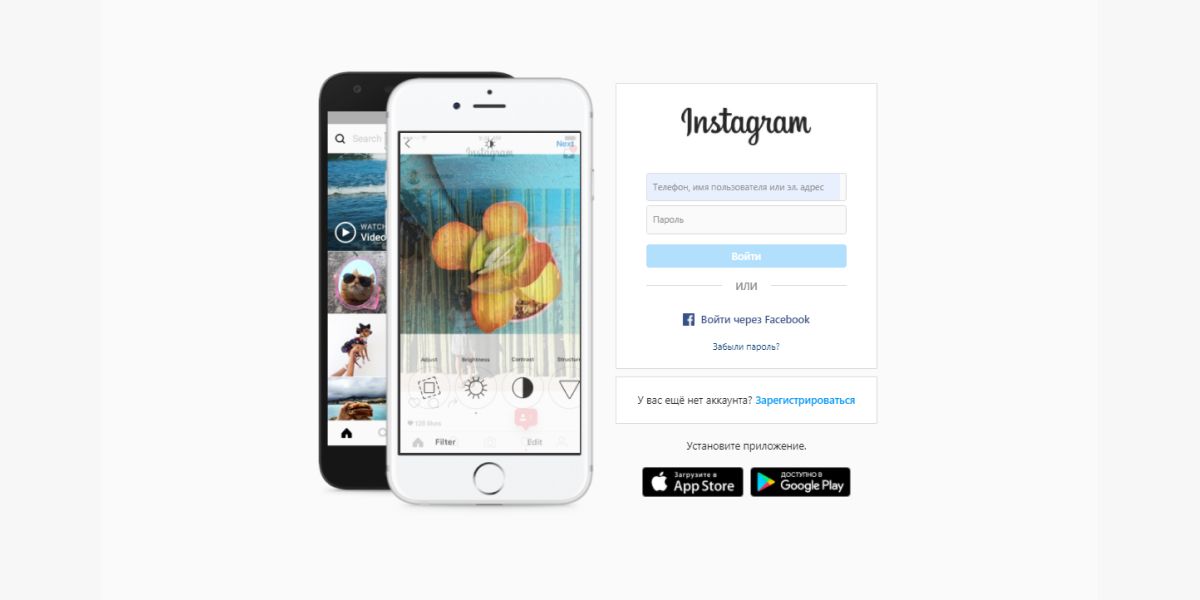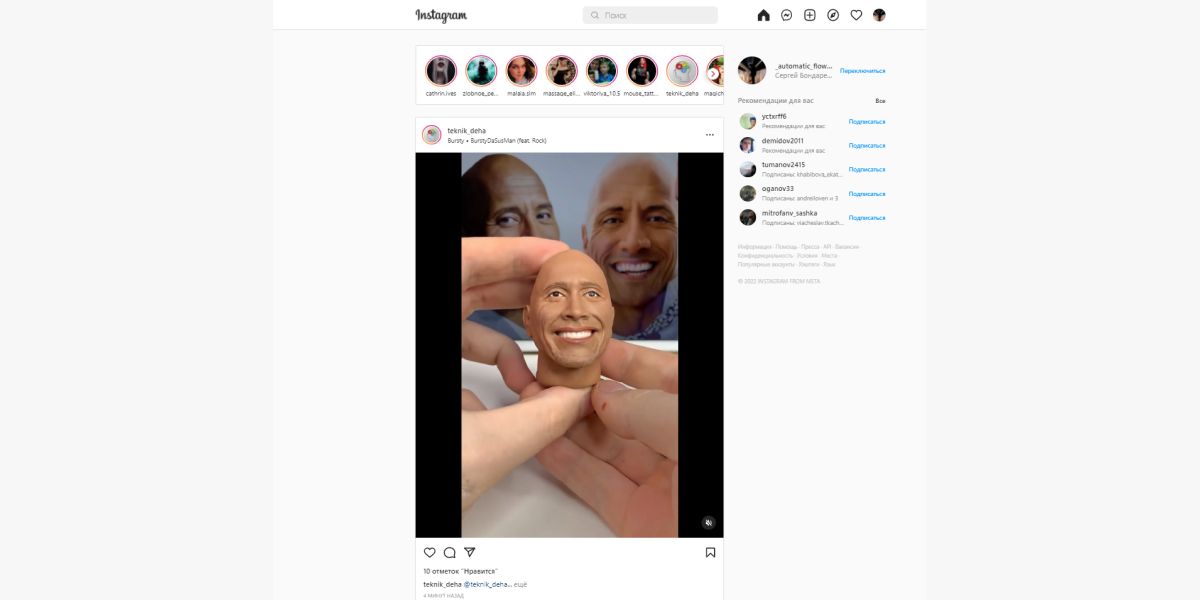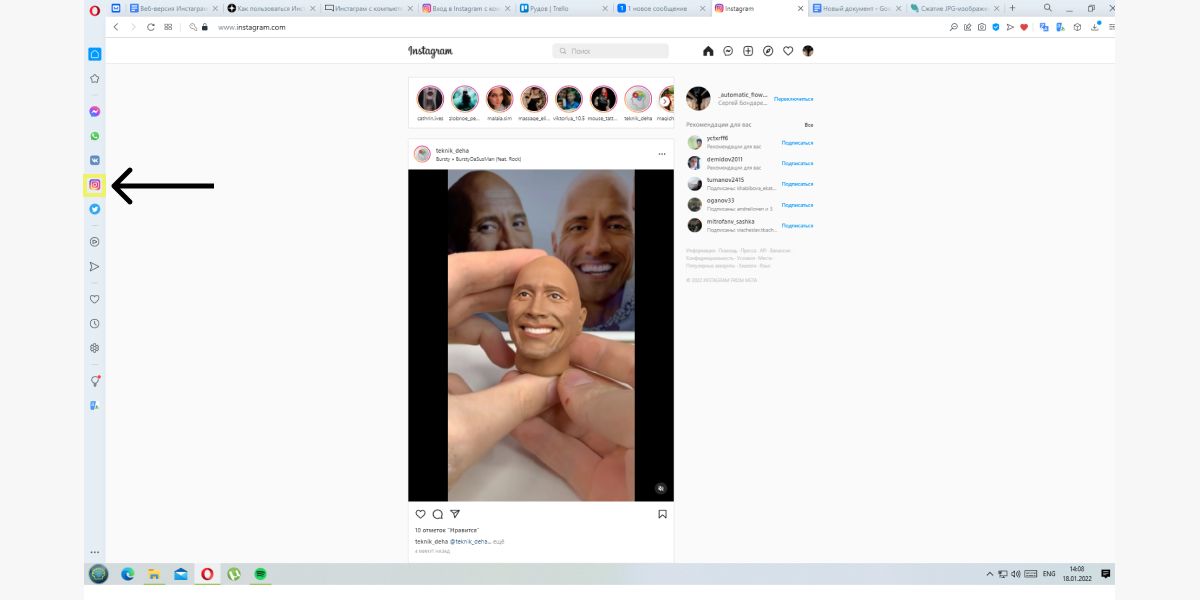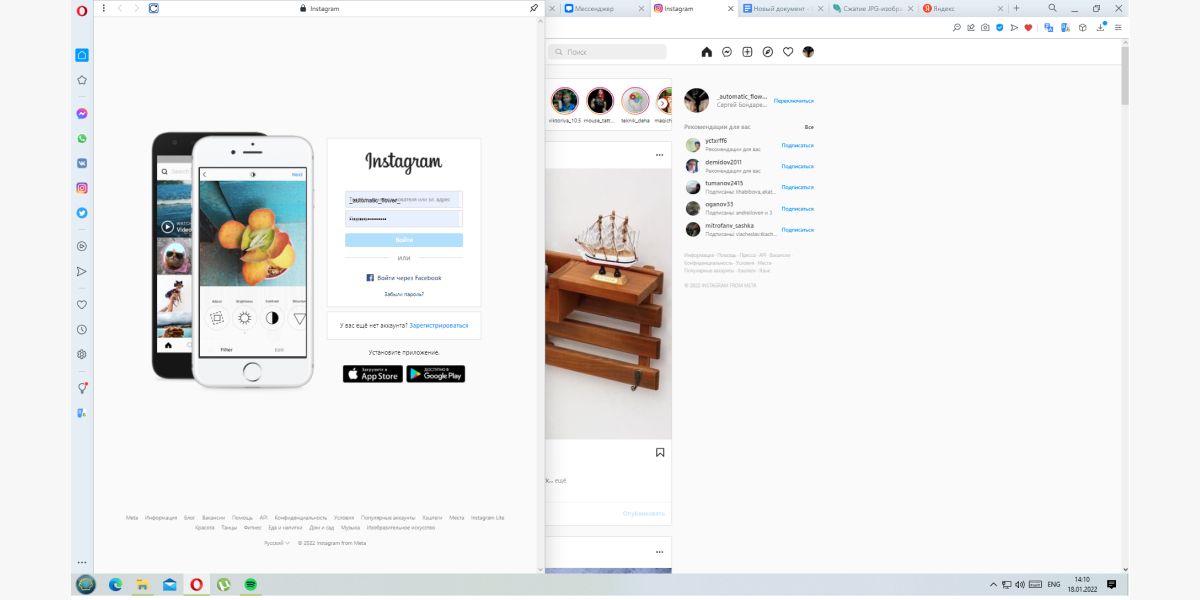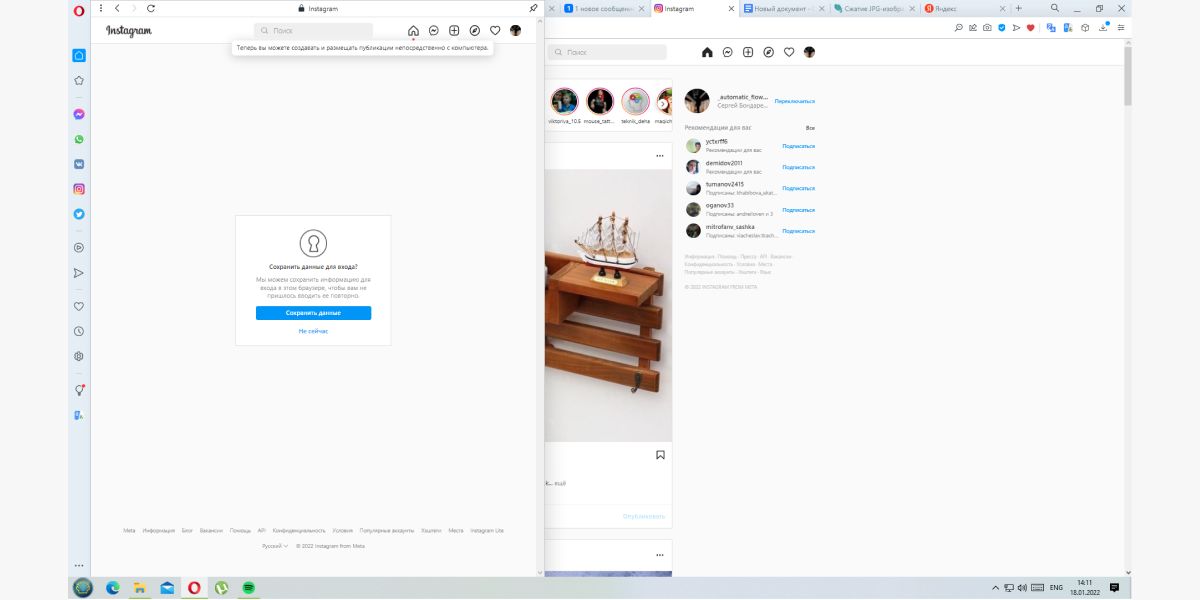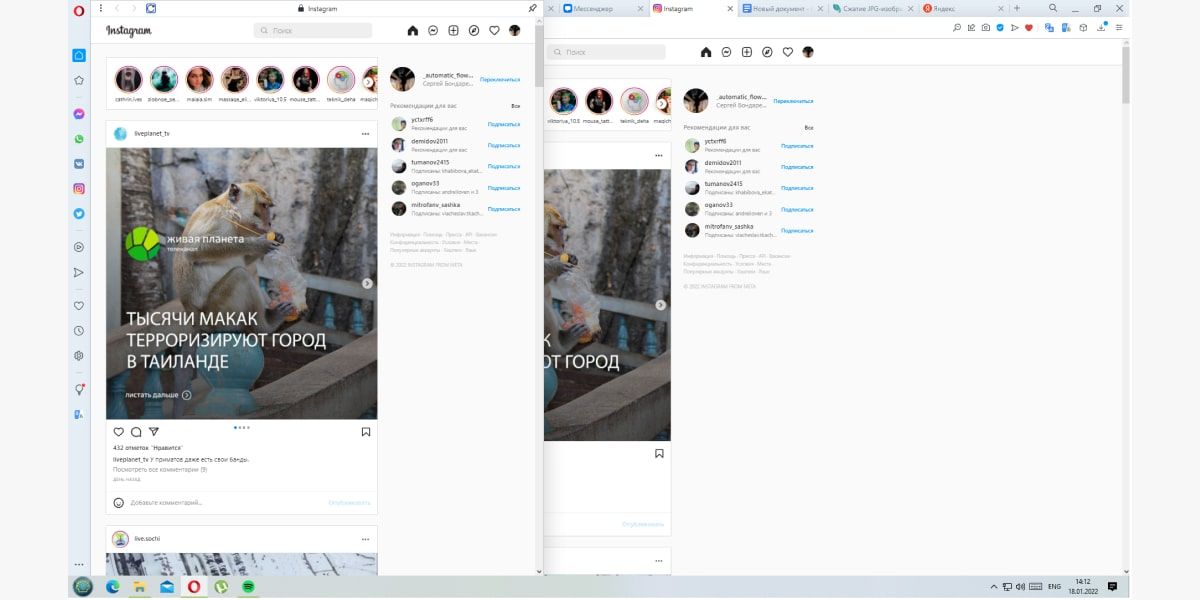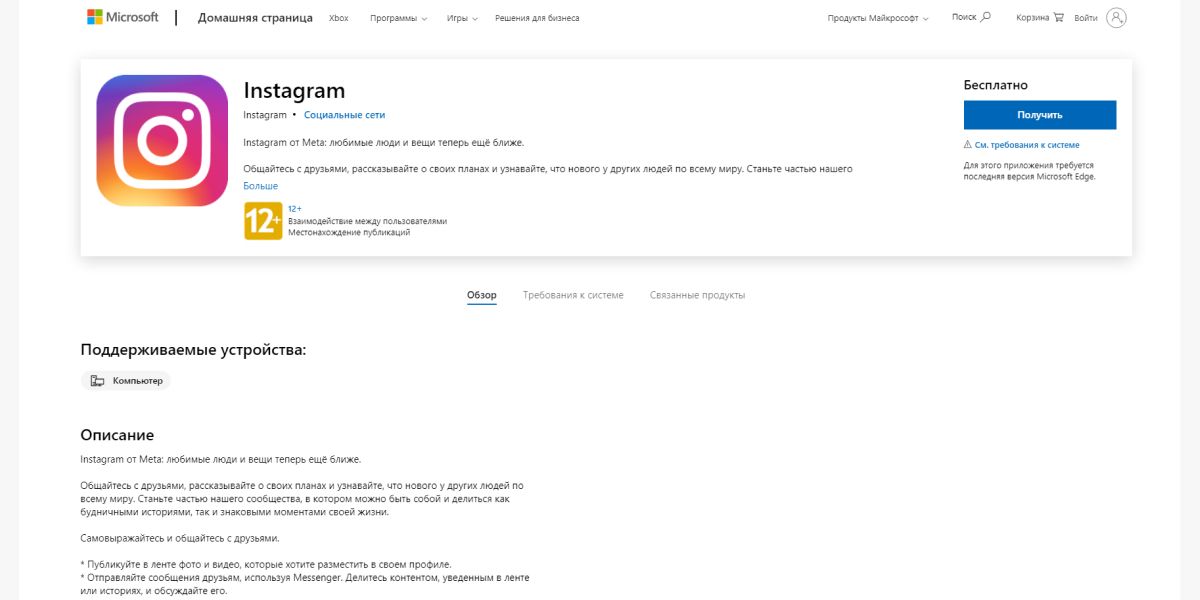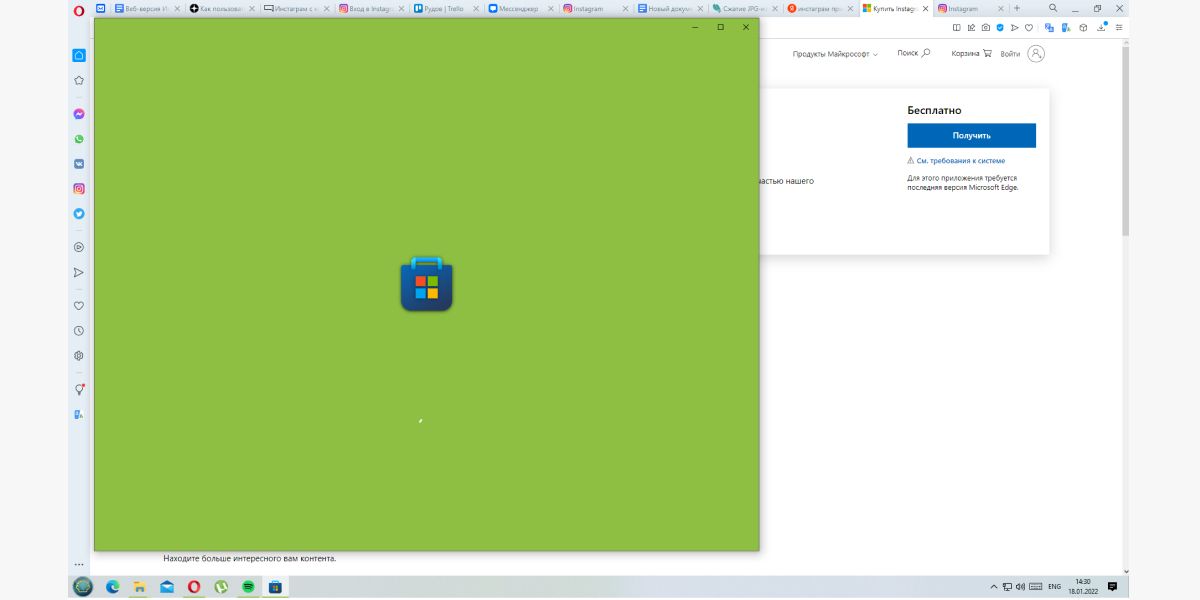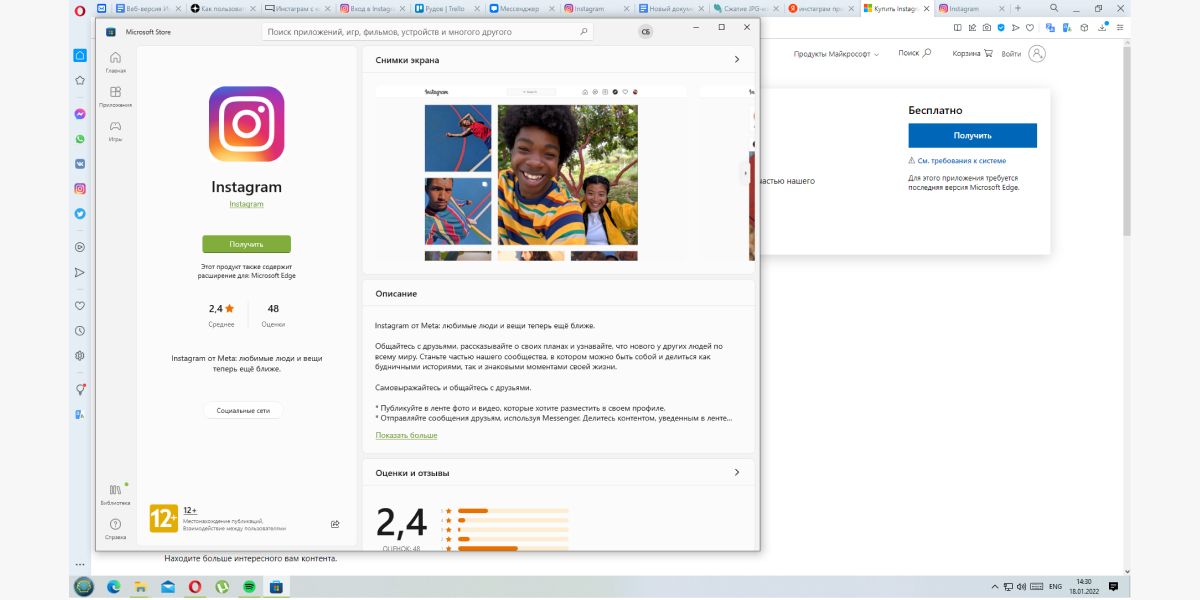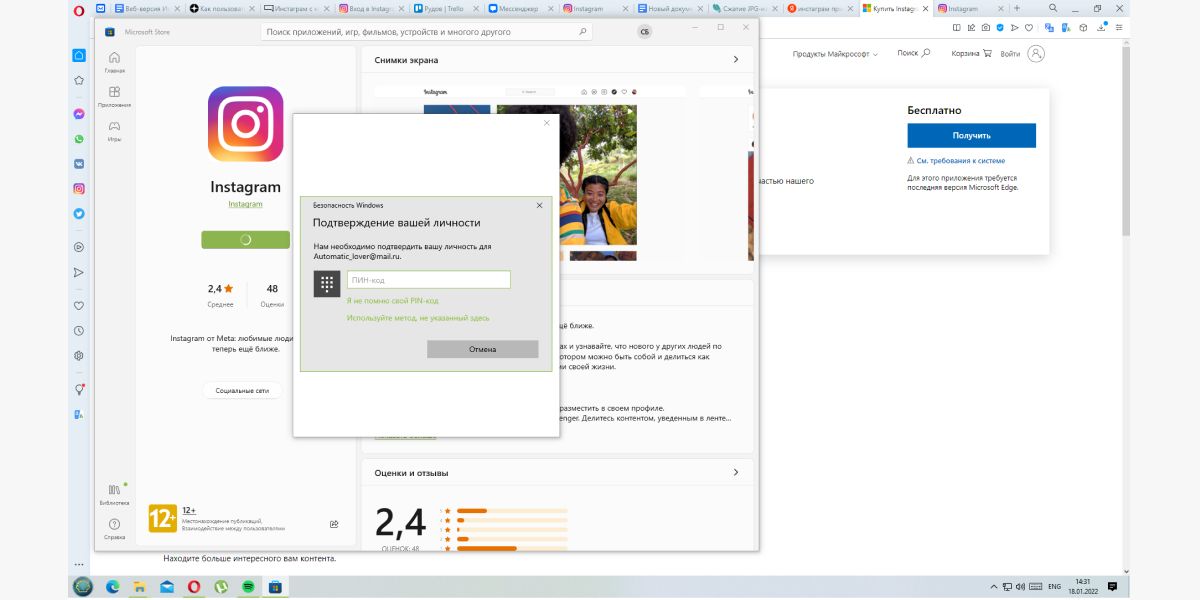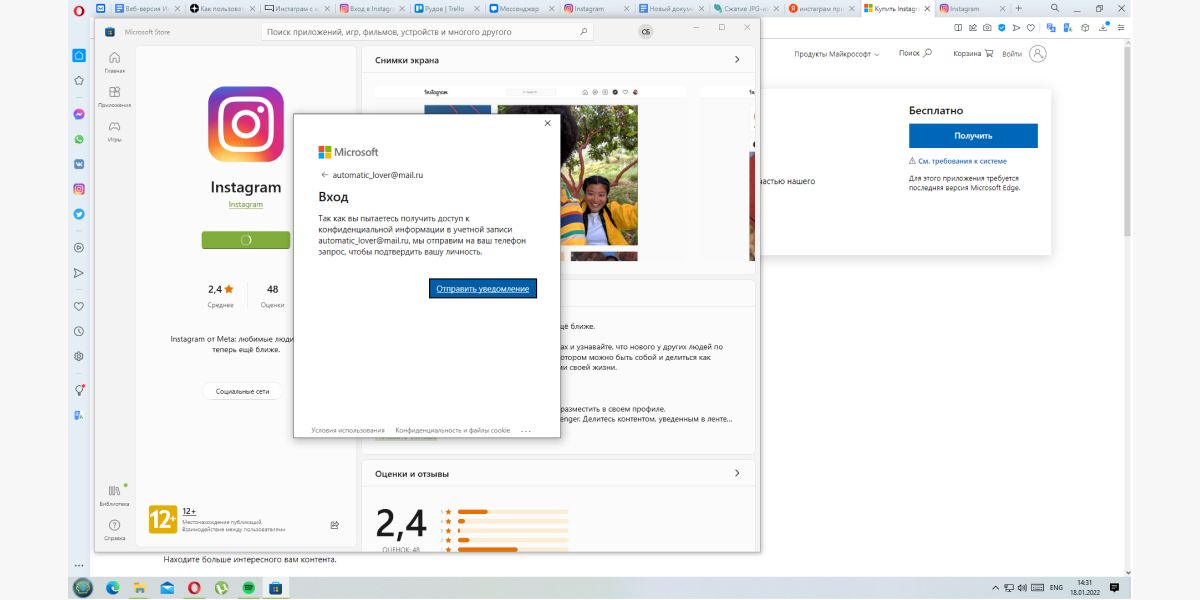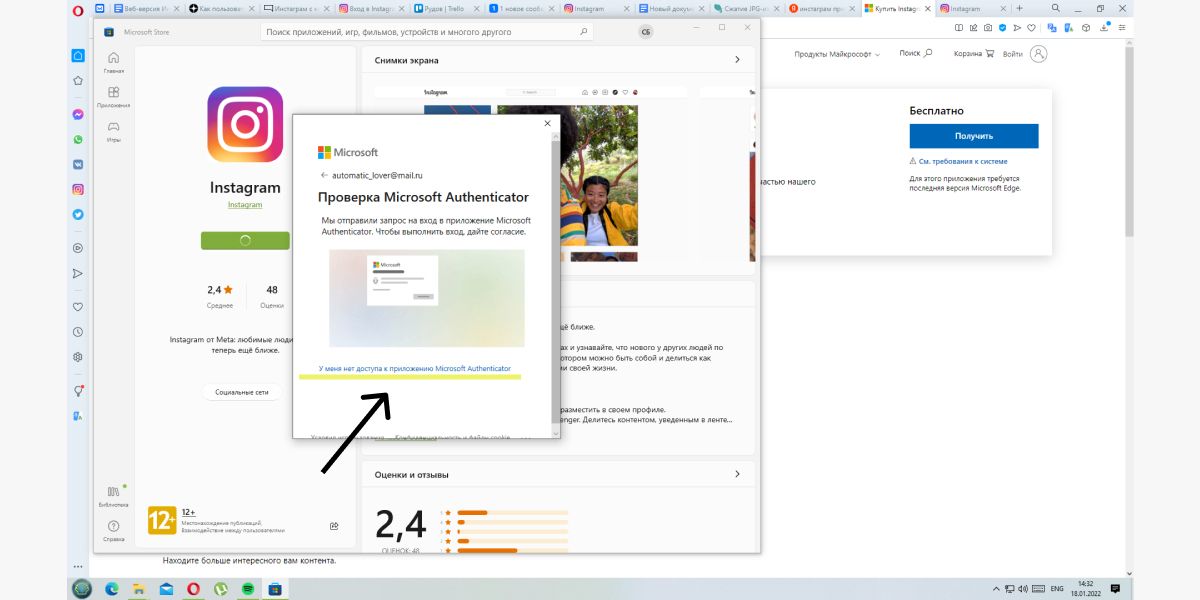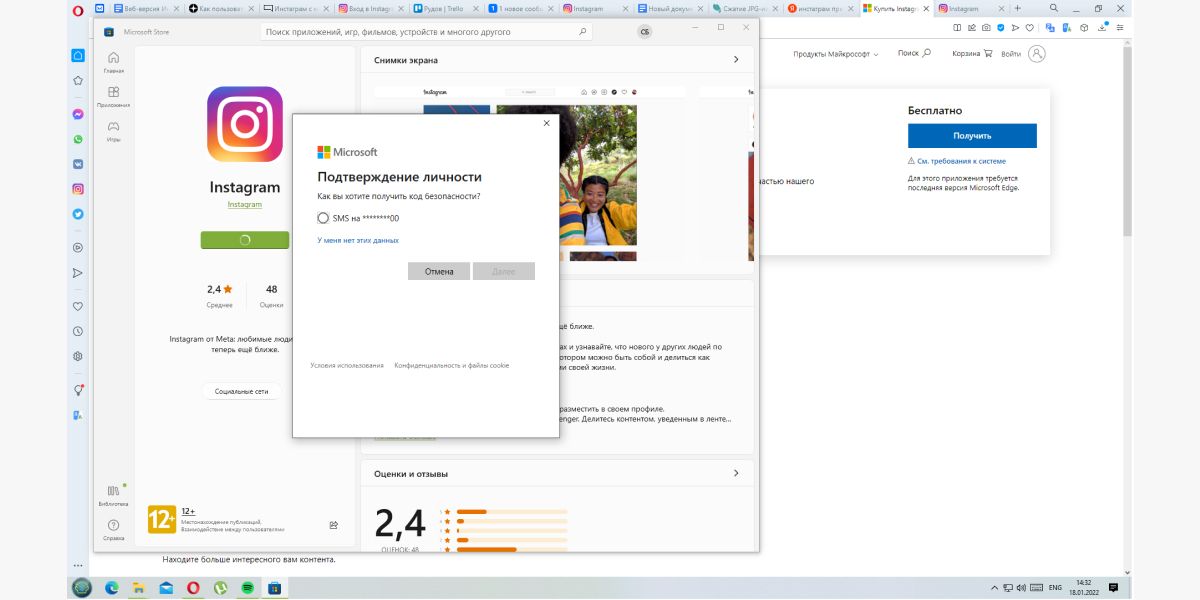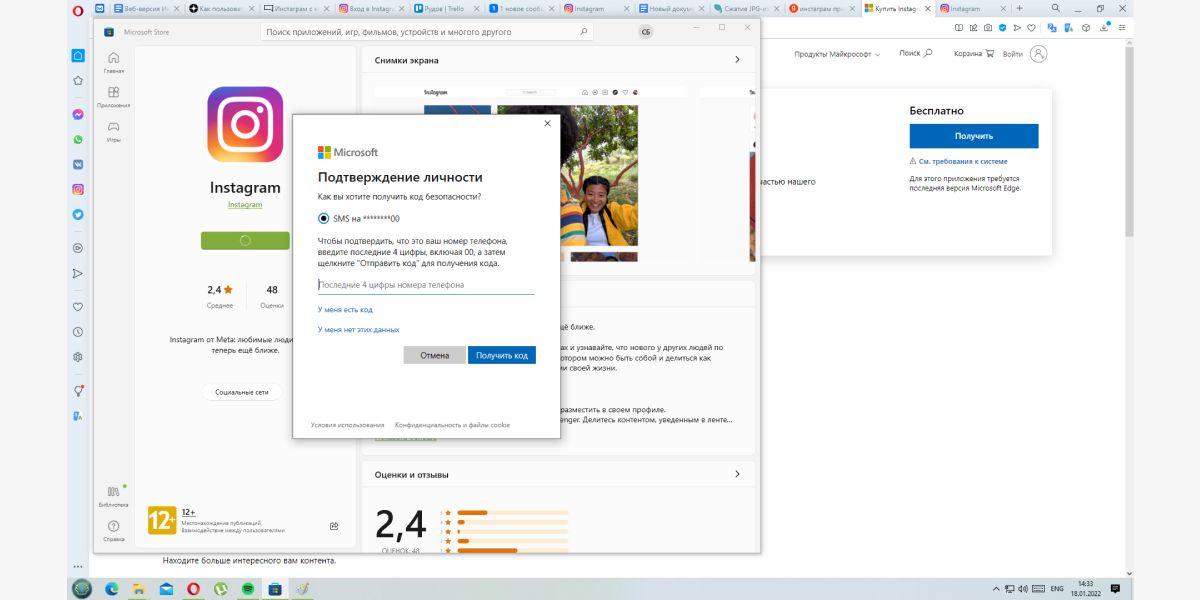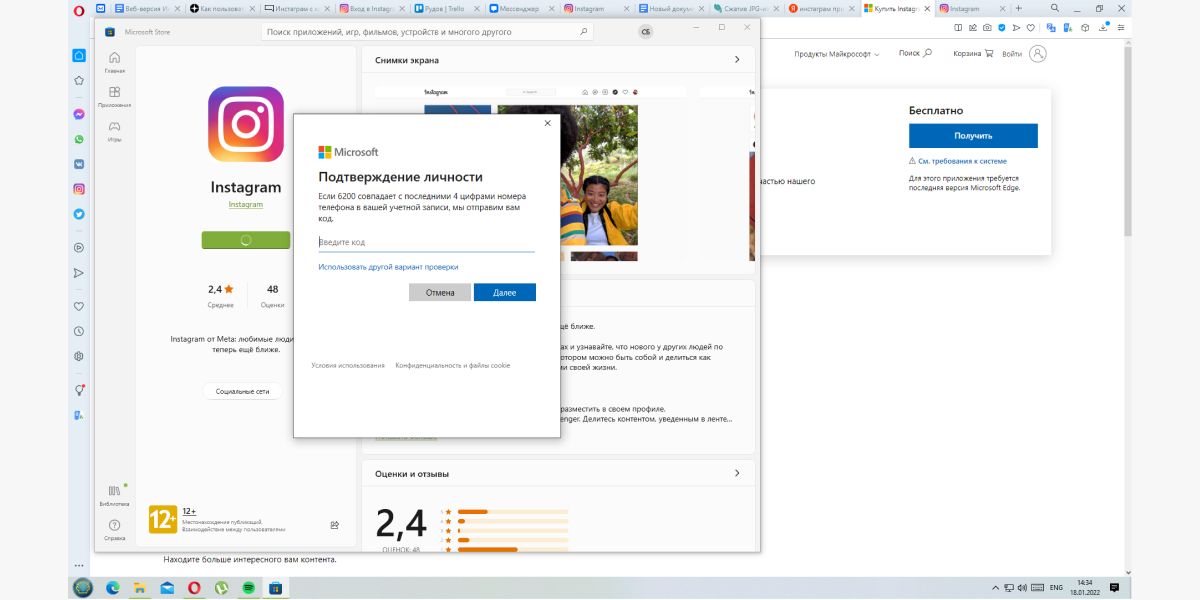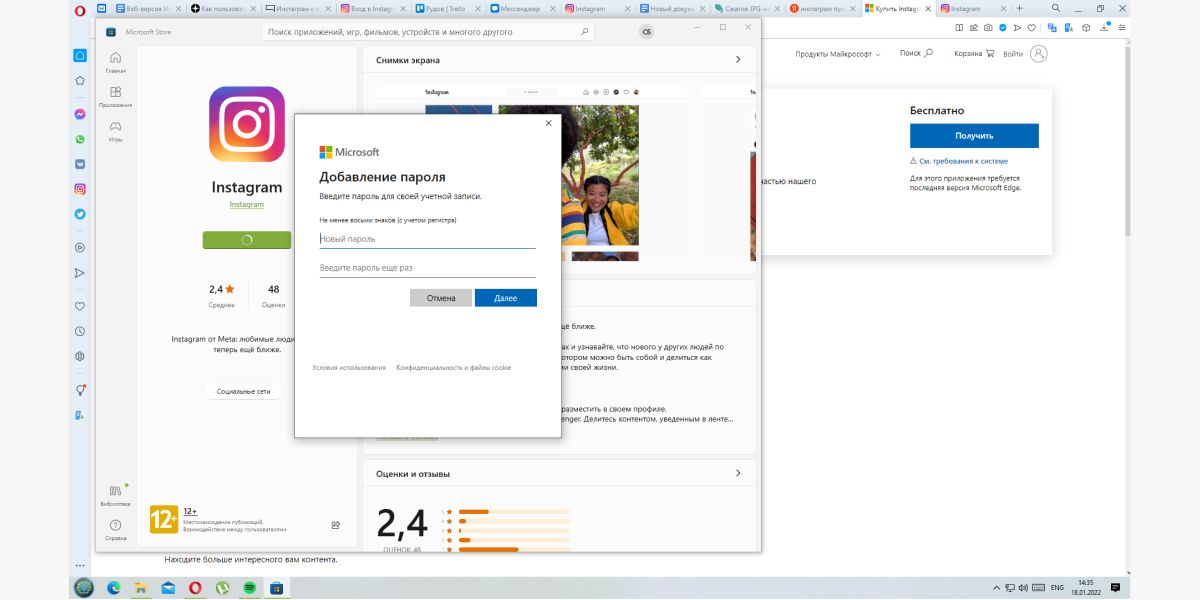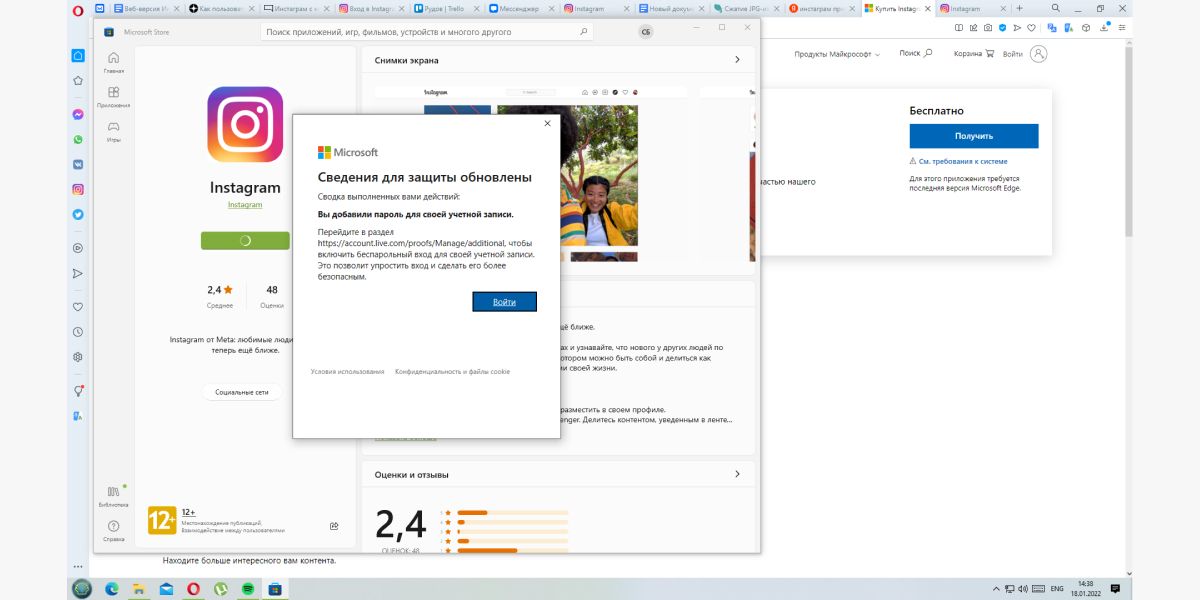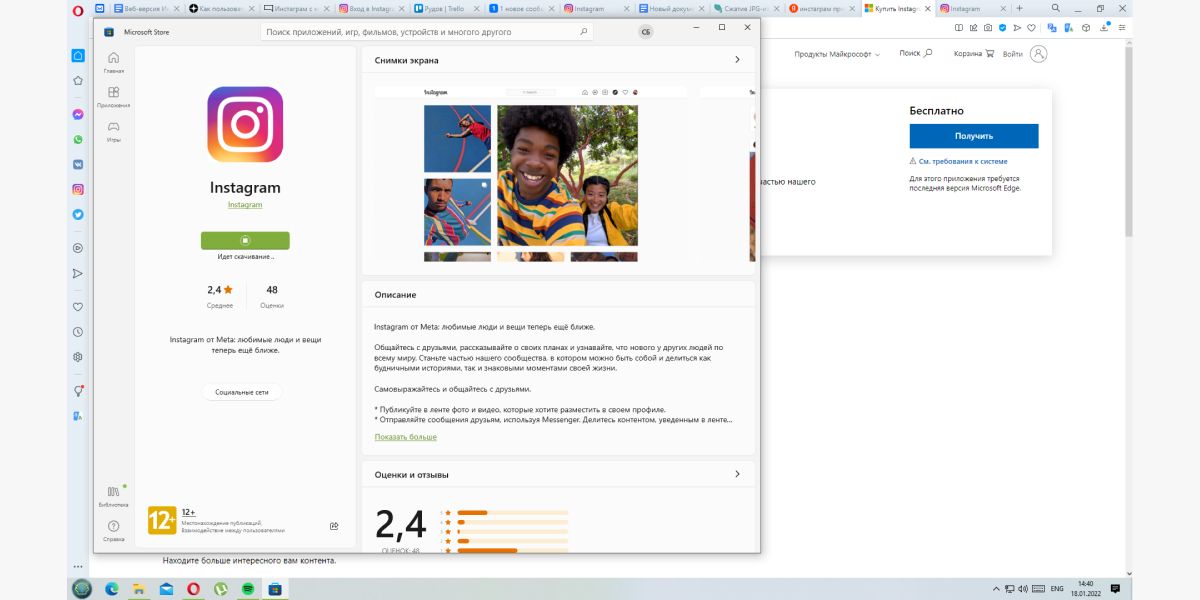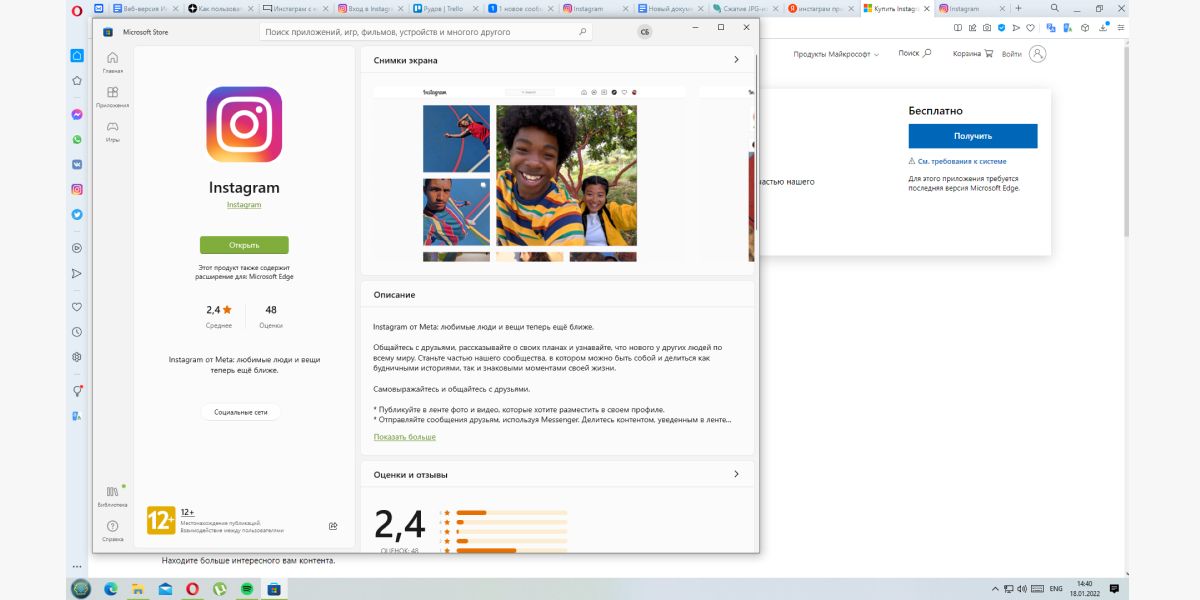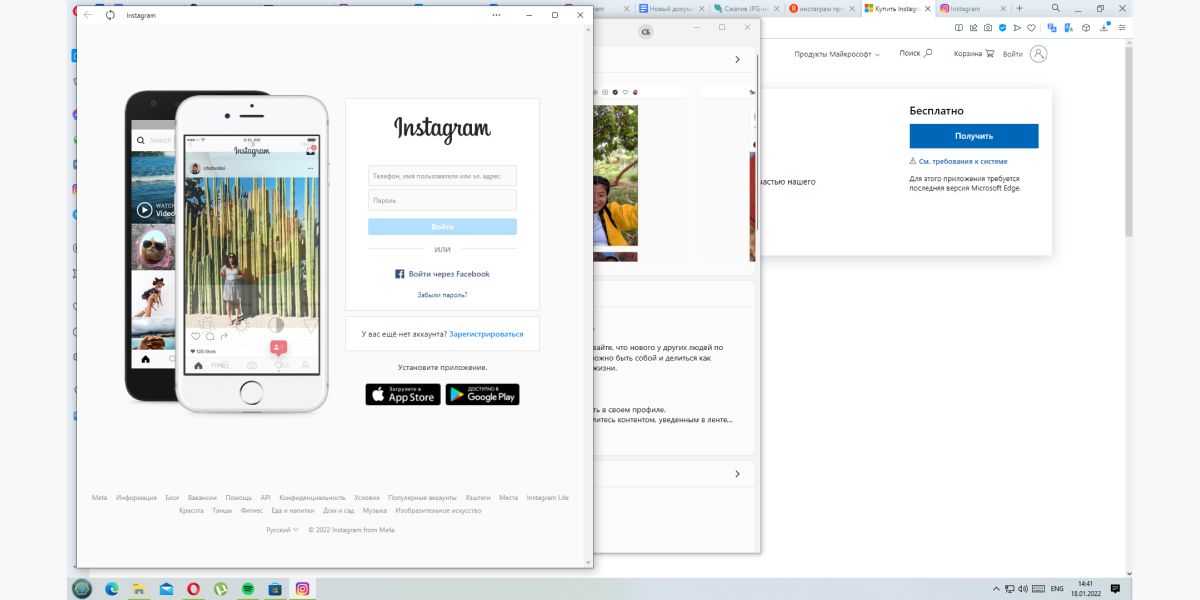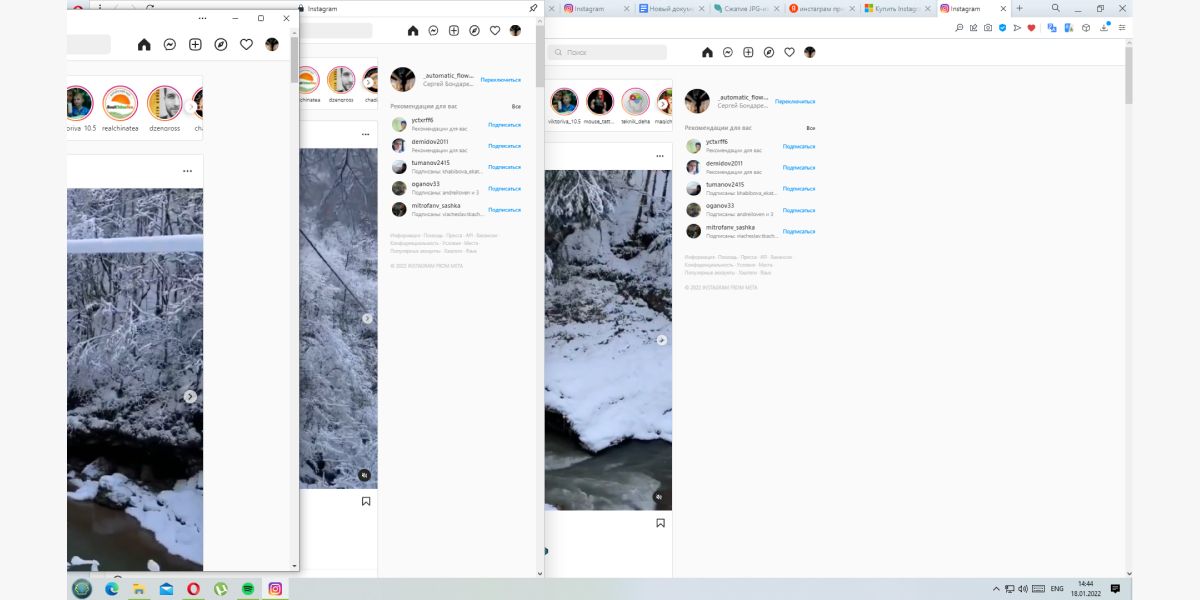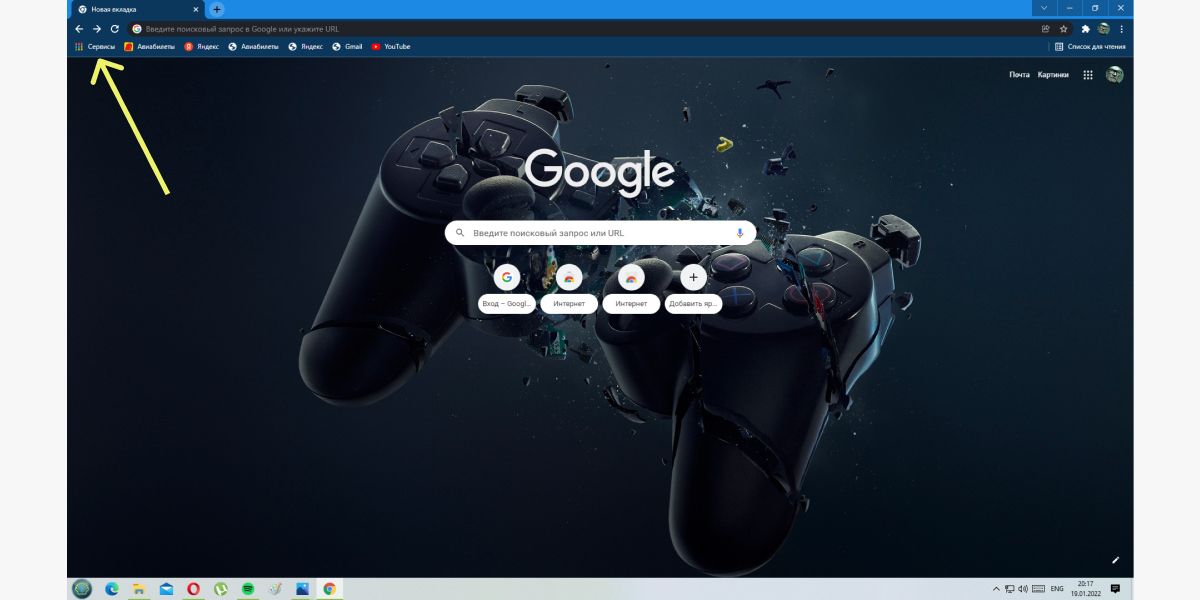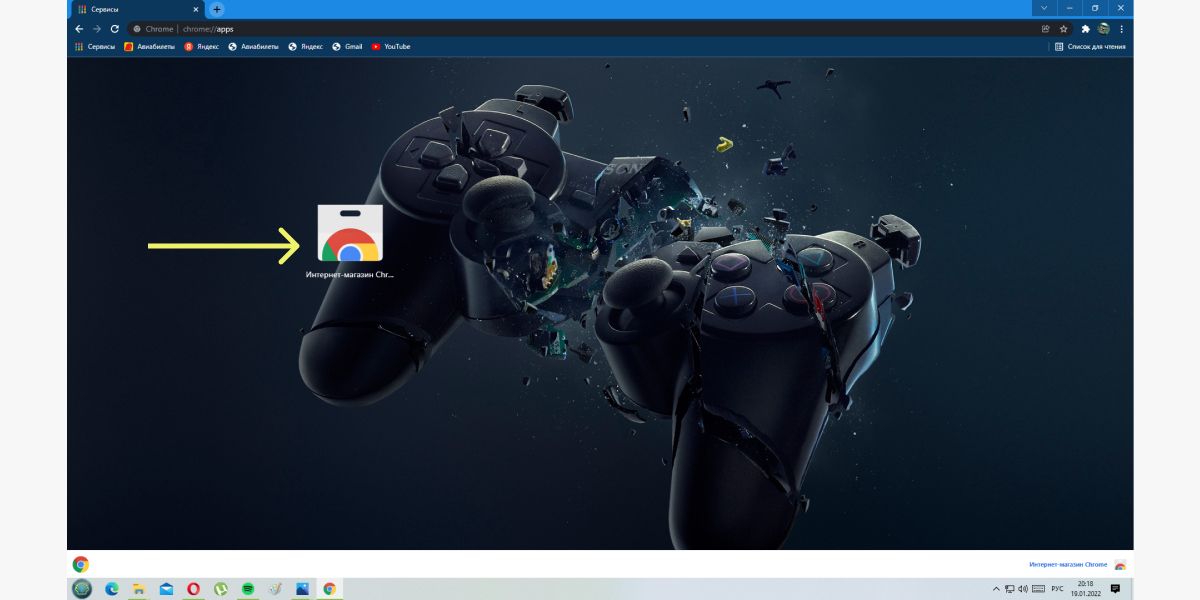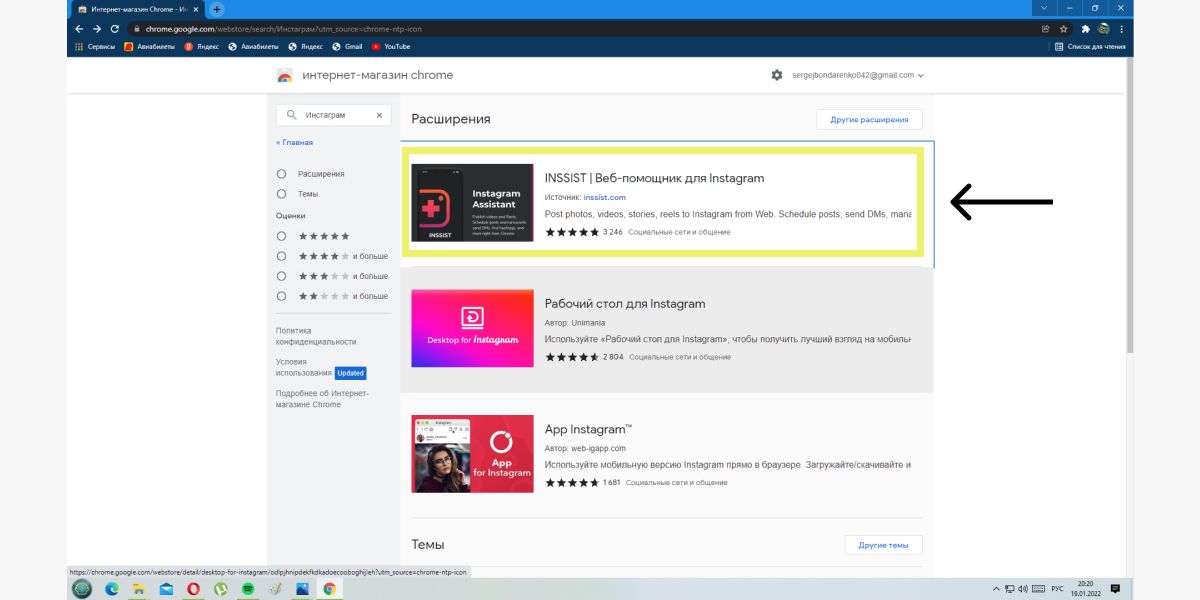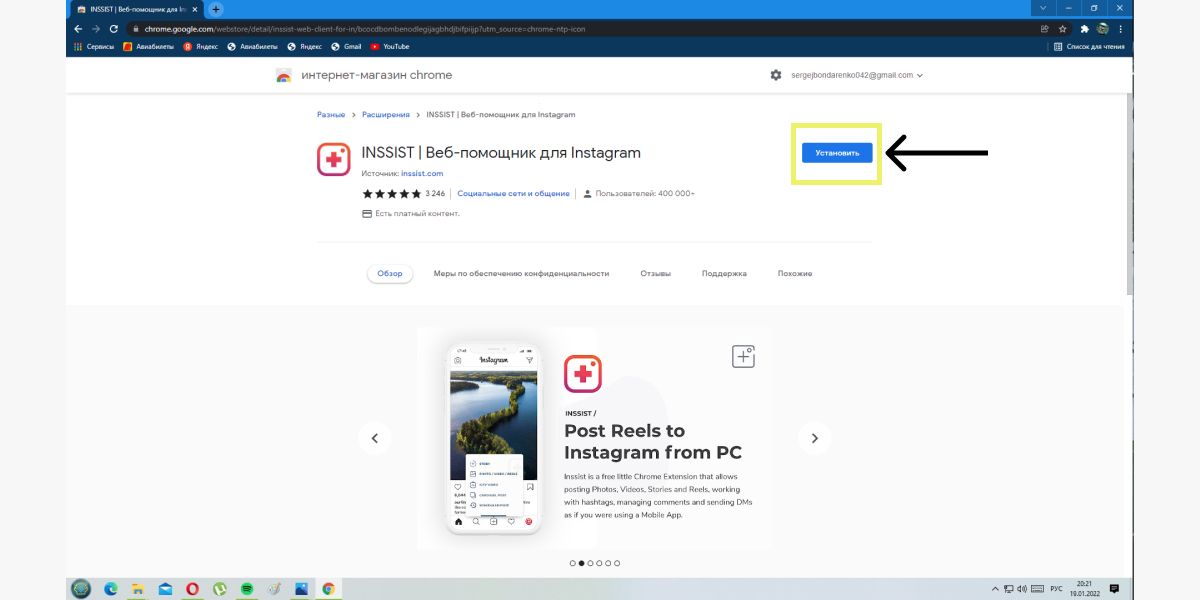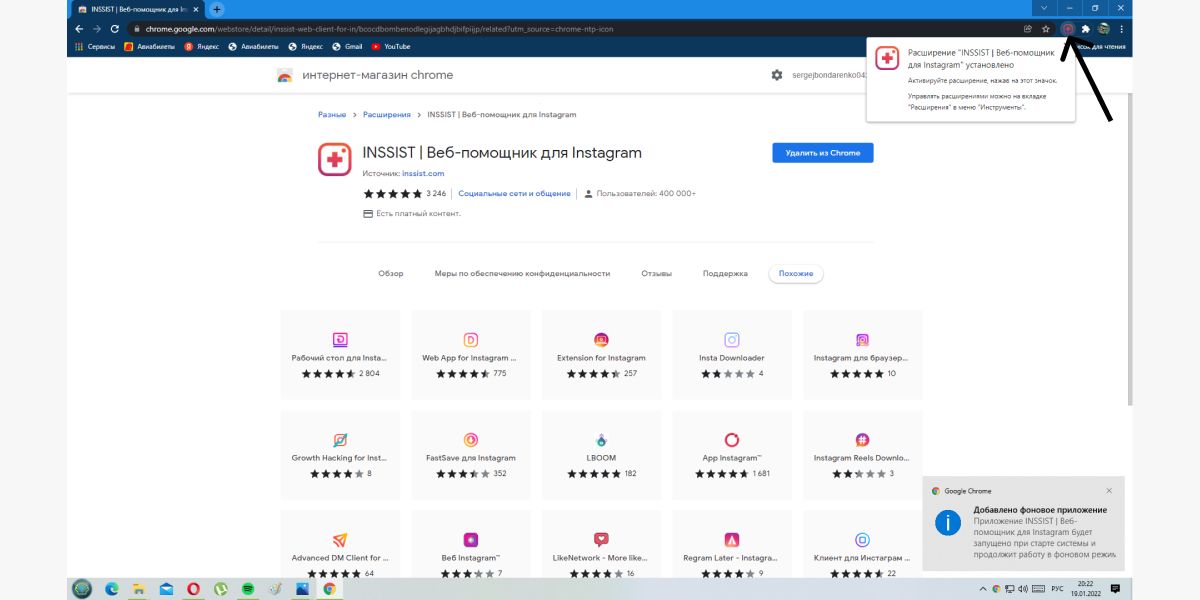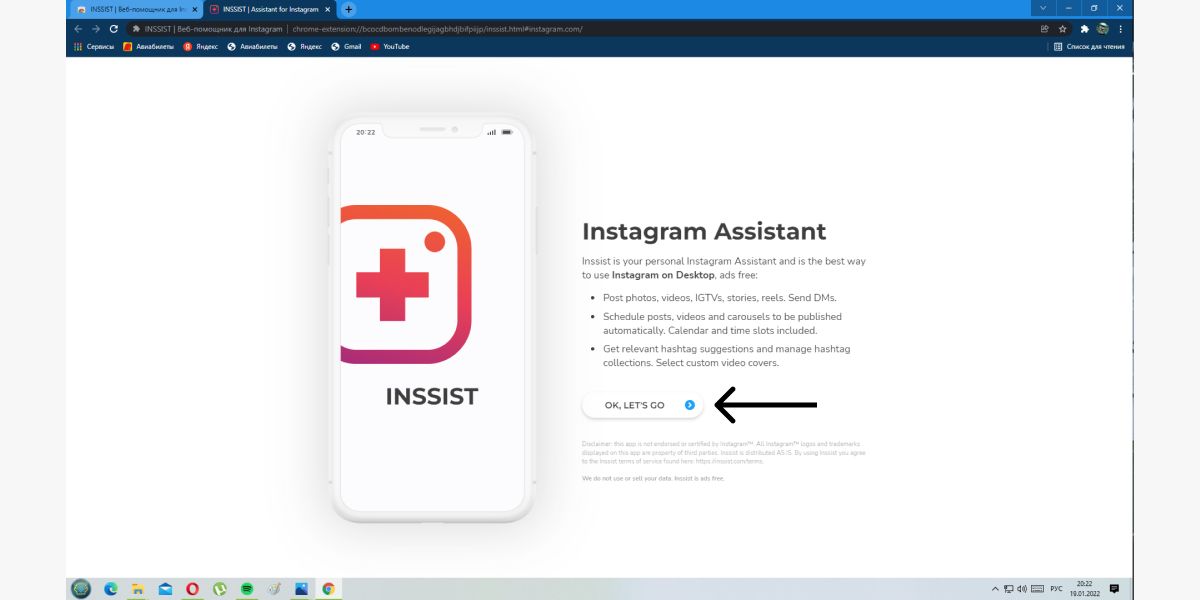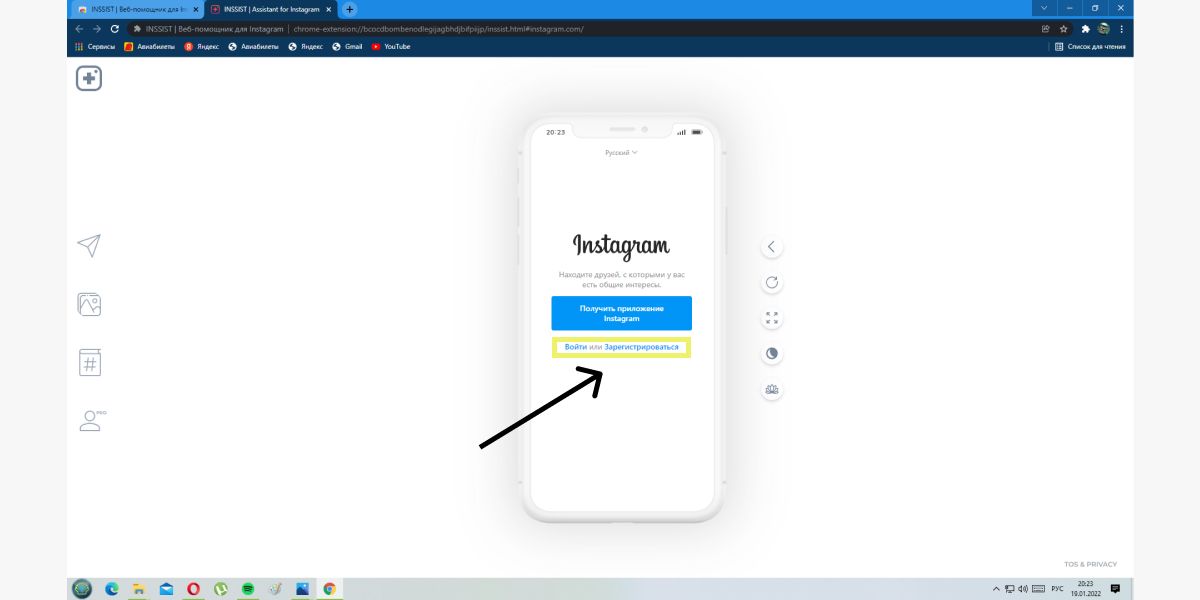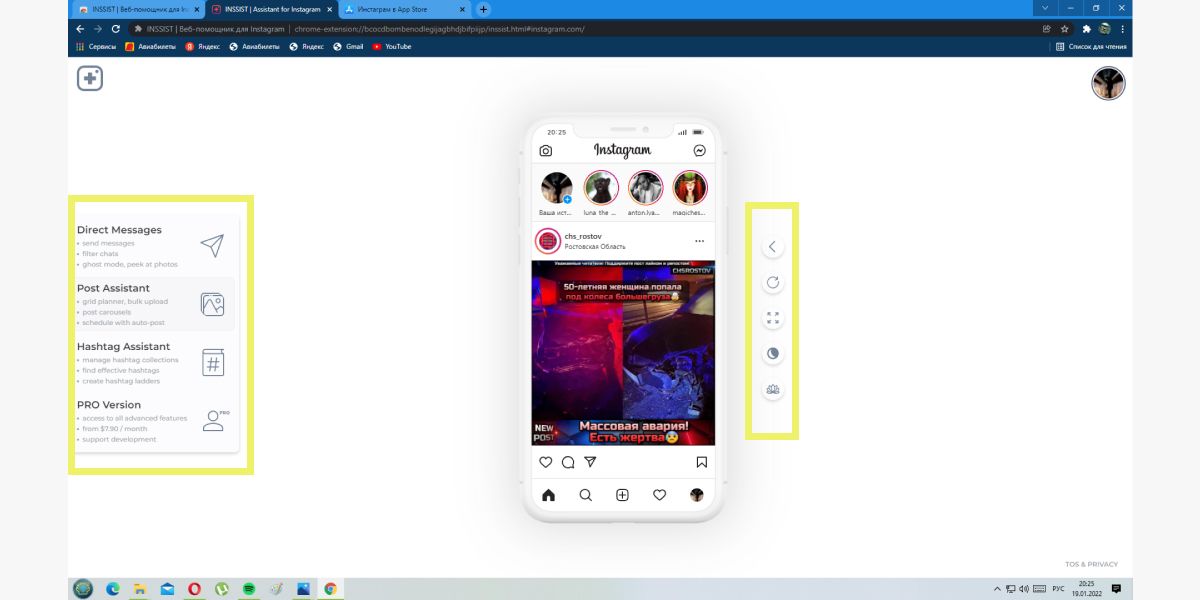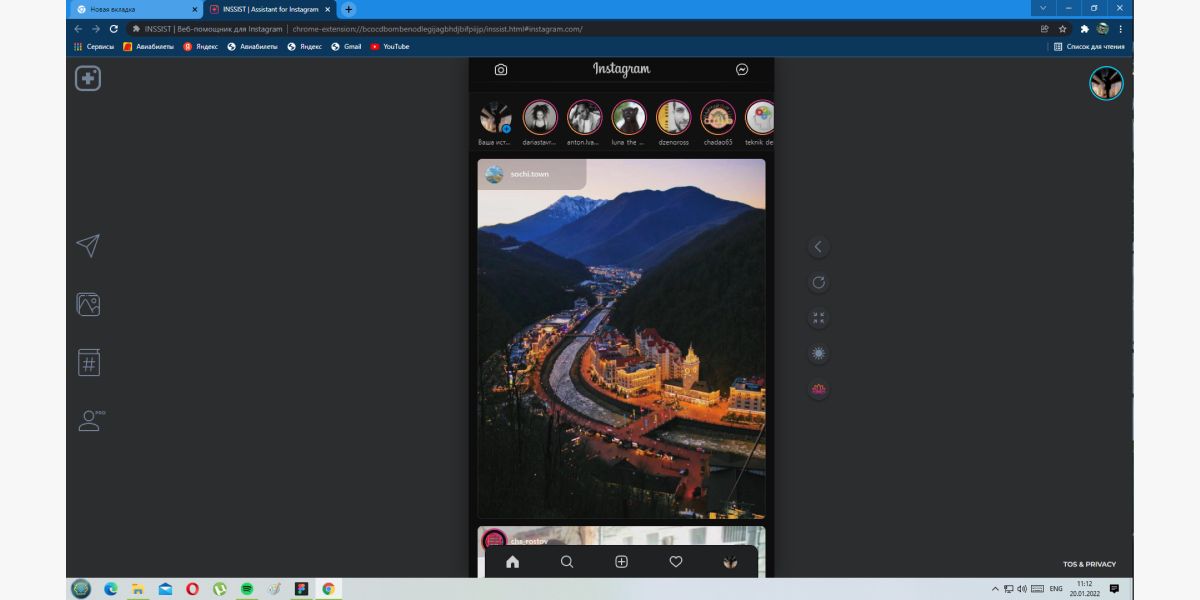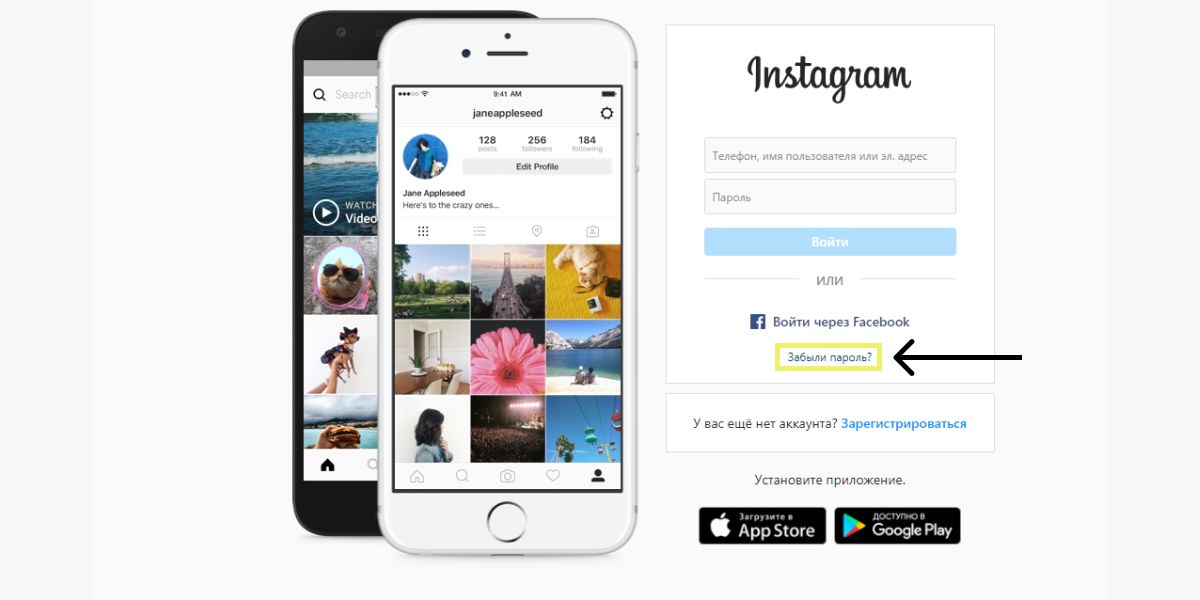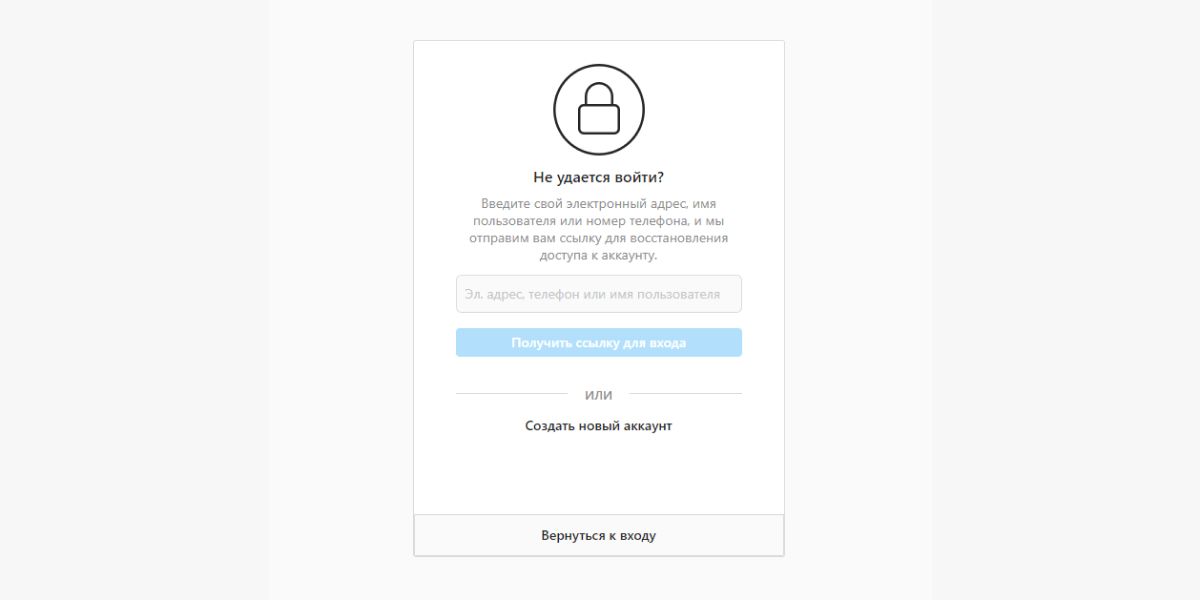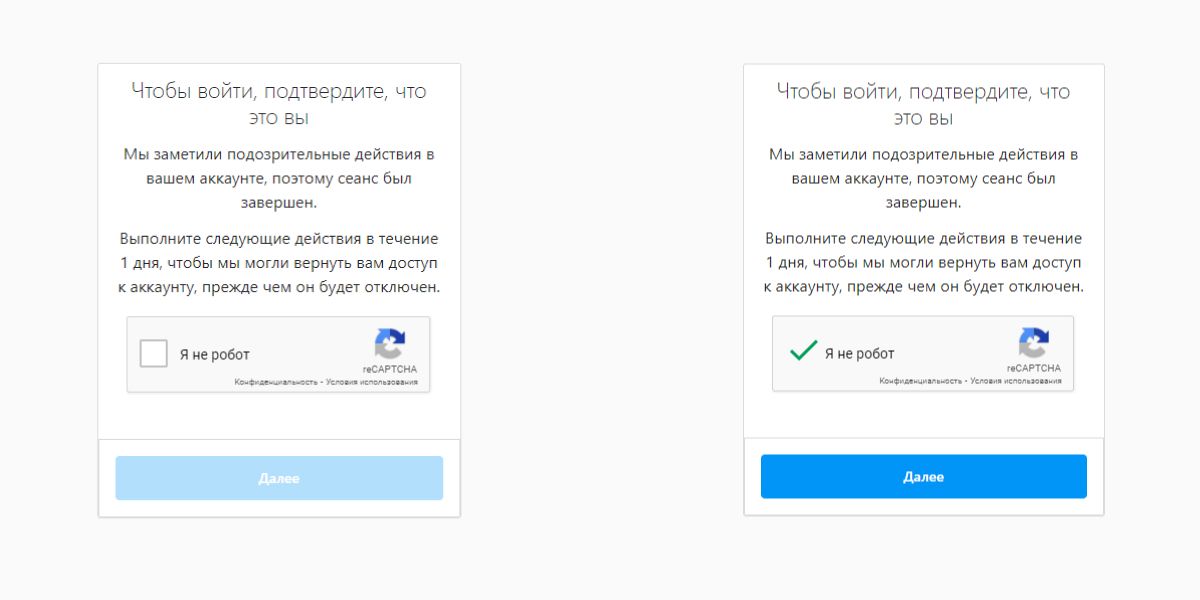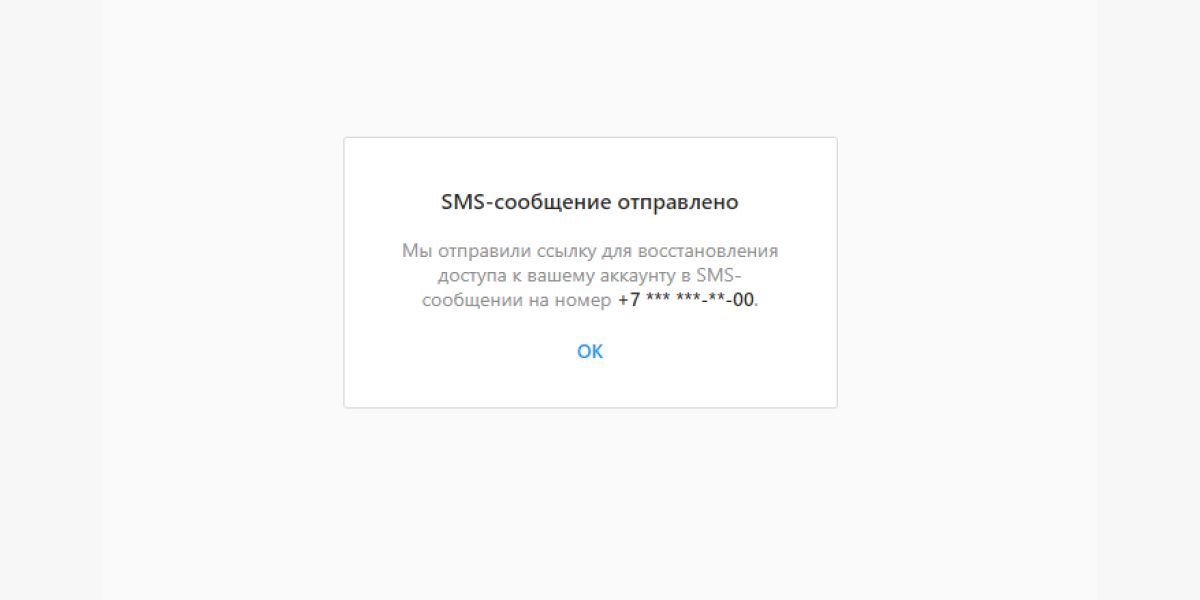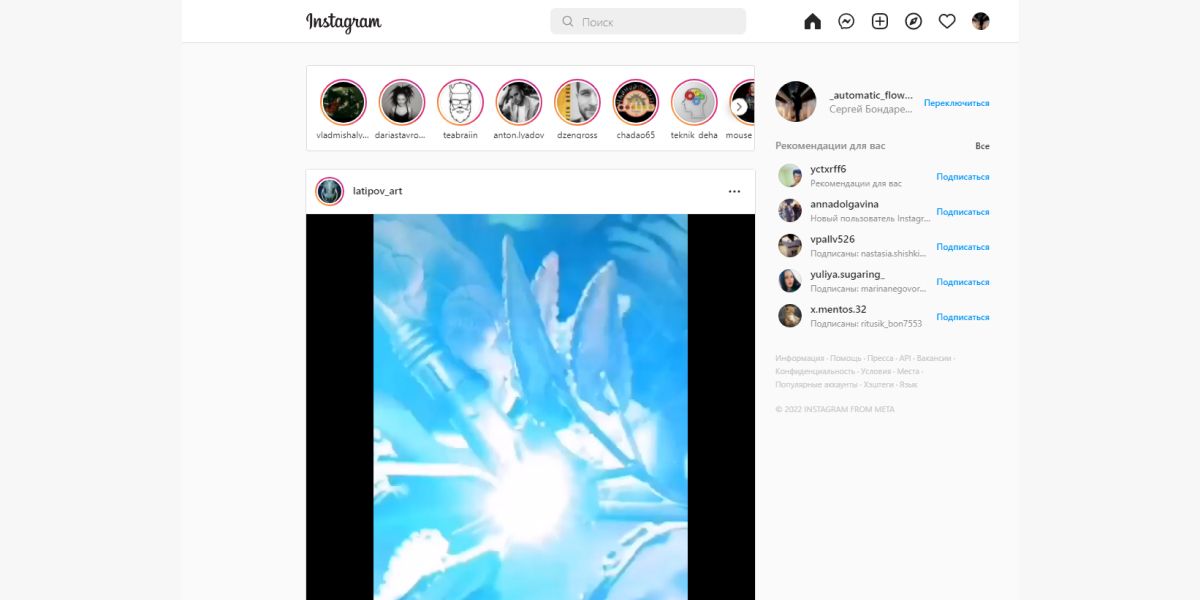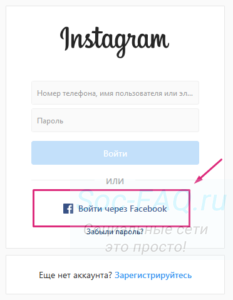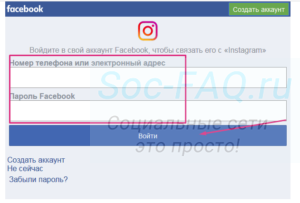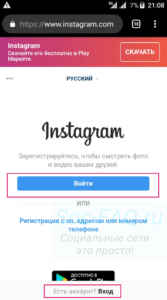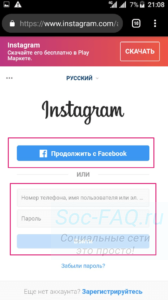Конечно, в Инстаграм* можно зайти с компьютера стандартным способом – ввести логин и пароль, все, полетели. Это очень просто и малофункционально. Но об этом мы тоже рассказали. Всего в этой статье мы разберем 4 безопасных для вашего устройства варианта входа в Инстаграм* без применения непонятных эмуляторов и других сомнительных приложений. Один из них позволяет снимать с компьютера даже рилсы. Вливайтесь.
Особенности веб-версии Инстаграма*
Веб-версия Инстаграма* имеет некоторые ограничения в отличие от мобильной, так как Инстаграм* разрабатывали для мобильных устройств. Частично пользоваться декстоп-версией вы можете так же, как и мобильной:
- общаться в директ;
- создавать публикации;
- смотреть Истории;
- редактировать страницу;
- пользоваться настройками.
К сожалению, вести и просматривать прямые эфиры, создавать Истории, создавать и смотреть рилсы веб-версия и приложение Инстаграма* не позволяют, но для этого есть полезное расширение от Гугл Хрома, о котором мы расскажем в конце.
С марта 2022 года войти в Инстаграм* в России можно только с включенным VPN. Перед тем, как заходить в соцсеть с компьютера из браузера или другим способом, установите и запустите анонимайзер или воспользуйтесь расширением. Подробнее о сервисах подмены IP читайте в статье «Как зайти в Инстаграм* через VPN: инструкция + ТОП-9 сервисов».
Анастасия Бельмега, Head of SMM в SMMplanner, эксперт по соцсетям, спикер курса «Профессия SMM-менеджер»
Если вы пользуетесь платным VPN (а это гораздо безопаснее, поэтому я советую выделить под это строку в бюджете), то чаще всего у вас будет возможность подключить несколько устройств, не только смартфон. Это оптимальный вариант. Так вы еще и сможете выставить одну и ту же страну подключения, чтобы Инстаграм* не думал, что вы сидите одновременно из Германии и Эстонии, например.
Вход в Инстаграм* с помощью браузера
Чтобы попасть в свой аккаунт в Инстаграме*, нужно помнить логин и пароль. Зайти в соцсеть можно через любой браузер, которым вы привыкли пользоваться или который есть у вас под рукой.
Для этого нужно в поисковой строке ввести «www.instagram.com» либо вбить запрос «Инстаграм* вход» в любом поисковике.
Когда вы зайдете на официальную страницу Инстаграма*, сайт предложит вам ввести данные от вашей учетной записи. Если вы вдруг забыли пароль, придется выполнить несколько операций по восстановлению или войти в учетную запись другим способом. Как с этим разобраться, чтобы зайти в Инстаграм* с компьютера, мы расскажем ниже.
После ввода логина и пароля от вашего аккаунта система перенаправит вас на главную страницу учетной записи в Инстаграме*. Вход в Инстаграм* с компьютера выполнен. Мы прекрасны и можем пользоваться сайтом. На этом статья бы закончилась, если бы это был единственный способ. Но поговорим и о других тоже.
Вход в Инстаграм* с боковой панели браузера Опера
Браузер Опера имеет предустановленное расширение Инстаграма* в левой боковой панели. Это удобно для тех, кто часто пользуется Инстаграм*ом с компьютера. Получается, что Инстаграм* всегда под рукой, не приходится постоянно его искать в поисковике, фиксировать вкладку или сохранять сайт на экспресс-панели.
Находить просто, пользоваться тоже. Нажмите на иконку Инстаграма* на боковой панели слева, как показано на картинке.
Расширение Инстаграма* предложит вам ввести пароль от вашей учетной записи.
Опера предложит сохранить логин и пароль от вашей учетной записи в памяти браузера. Это можно использовать для вашего удобства, чтобы каждый раз не вводить свои данные. Но будьте осторожны, когда сохраняете свои пароли, – иногда данные крадут.
Кстати, если нужно часто публиковать посты и не хочется каждый раз вспоминать логин и пароль, можно делать это через сервис отложенного постинга SMMplanner. Один раз авторизуемся и готовим посты сразу на несколько дней/недель. Когда несколько постов будет готово – можно отвлечься на другие вопросы :–)
Вход через расширение выполнен. Можно пользоваться Инстаграм*ом и смотреть на котиков.
Приложение Инстаграма* для Windows 10
Бесплатное приложение Инстаграма* для Windows 10 не отличается от веб-версии в браузере. Это уже третий способ зайти в Инстаграм* через компьютер.
Но обратите внимание, некоторые функции в приложении недоступны в отличие от мобильной версии.
Чтобы загрузить бесплатное приложение Инстаграма* для Windows 10, нужно в любом поисковике вбить запрос «Приложение Инстаграм* для Windows 10» и перейти на сайт Microsoft. Затем останется только нажать «Получить».
Система выдаст уведомление с предложением перейти в Microsoft Store. Нужно нажать на голубую кнопку «Открыть приложение Microsoft Store».
Откроется официальное приложение Инстаграма* от Microsoft Store. Его тоже можно использовать, если вам так удобно.
Далее нужно нажать на зеленую кнопку «Получить» под иконкой Инстаграма*.
Безопасность Windows не позволит вам загрузить приложение без подтверждения личности. Поэтому, если хотите открыть такую веб-версию Инстаграма* для компьютера, необходимо выполнить несколько несложных действий.
Система предложит подтвердить вашу личность через Microsoft Authenticator – мобильное приложение для двухфакторной и безопасной проверки личности перед входом в учетную запись Microsoft. Если у вас нет такого приложения, нажмите внизу кнопку «У меня нет доступа к приложению Microsoft Authenticator». Оно необязательно.
Безопасность Windows выдаст уведомление о том, что вы пытаетесь получить доступ к конфиденциальной информации, и попросит подтвердить вход через запрос на ваш телефон. Для этого вам нужно нажать на кнопку «Отправить уведомление».
Помните, что ваша учетная запись Microsoft должна быть привязана к номеру вашего телефона. Если вы этого еще не сделали, система предложит связать учетную запись и номер телефона.
В окне подтверждения личности вы увидите уведомление с двумя последними цифрами вашего номера. Нажмите на кружочек, чтобы система безопасности отправила смс с кодом на ваш телефон.
Но перед тем как система отправит смс с кодом, вам необходимо подтвердить, что это ваш номер телефона. Для этого введите 4 последние цифры номера. И только потом нажмите кнопку «Получить код».
В строке введите код из смс и нажмите «Далее».
Введите новый пароль для своей учетной записи и во второй строке повторите его. Не беспокойтесь, вы не взламываете сайт Пентагона. Всего лишь разбираемся, можно ли зайти в Инстаграм* с компьютера.
Сведения для защиты обновлены, и идет скачивание приложения Инстаграма*.
Приложение Инстаграма* для Windows 10 загружается какое-то время. Пока ждете, можете почитать статьи из нашего блога. Например, недавно вышла интересная статья «Как вести Инстаграм* для бизнеса: главные фишки». В ней мы рассказывали, почему люди отписываются от брендов в соцсетях, как привлекать целевую аудиторию и много чего еще.
Приложение скачалось и установилось на ваше устройство – нажмите «Открыть» под иконкой Инстаграма*.
Ну а далее – известная вам процедура ввода логина и пароля от вашей учетной записи в Инстаграме*. Вспоминаем, вводим и радуемся :–) Надеемся, что вы не забыли пароль, пока дочитали до этого момента. Но и это еще не все.
Кстати, раз уж вы зашли в Инстаграм*, почему бы и не опубликовать пост. А если текст получится большим – ничего страшного. Подробнее об этом – в нашей статье «Большие тексты в Инстаграме*: зачем нужны и как оформлять». Там подробно рассказываем, что делать, если текст нечаянно превратился в простыню.
Веб-помощник для Instagram* от Google Chrome
Напоследок мы подготовили интересное и удобное расширение для Chrome. Оно позволяет полноценно пользоваться сайтом соцсети. Доступны все функции, даже те, что заблокированы в других способах входа в Инстаграм* с компьютера.
Чтобы установить этот помощник для Инстаграма*, нажмите «Сервисы».
Нажав на иконку «Интернет-магазин Chrome», вы перейдете в магазин Chrome.
В поисковой строке вверху слева введите «Инстаграм*» и выберете расширение «INSSIST|Веб-помощник для Instagram*». Оно появится над другими предложенными расширениями.
Нажмите «Установить», чтобы получить себе это расширение. Конечно, устанавливать его нужно всего один раз. Потом – просто пользоваться.
Расширение установлено и добавлено в строку расширений Chrome. Нажимаем на иконку расширения и переходим дальше. Но это еще не всё :–)
Продолжаем наши мучения по входу в Инстаграм* через расширение для Хрома. Нажмите «OK, LET’S GO» и смотрите, что получится дальше.
Далее на экранчике телефона, который вы видите на экране вашего компьютера, выбираете «Войти» или «Зарегистрироваться».
После знакомой нам процедуры по входу в учетную запись Инстаграма* откроются лента новостей и боковые панели функциональных кнопок.
Это расширение полезно тем, что фактически является эмулятором мобильной версии Инстаграма*. С его помощью можно выполнять все действия, которые доступны в мобильной версии.
Например, можно создать сторис со стикерами. О новых стикерах мы писали в статье «Обзор новых стикеров в Инстаграме* 2021 + свежие идеи использования». В ней подробно рассказали, как повысить эффективность раздела сторис, какие стикеры стоит задействовать и кому они пригодятся. А теперь вернемся к разбору расширения.
Левая панель упрощает работу с приложением, в ней есть:
- Direct Messages – позволяет отправлять сообщения в директ, есть фильтр чатов.
- Post Assistant – можно создавать публикации с фото и видео из памяти компьютера, управлять уже опубликованными постами.
- Hashtag Assistant – помогает подбирать релевантные хештеги по вашему запросу.
- PRO Version – платная услуга, позволяющая подключить все функции для неограниченного количества аккаунтов.
Кстати о хештегах. Мы много пишем о них, чтобы объяснить их пользу. Их стоит использовать, хотя некоторые компании и блогеры думают, что толку от них нет. Например, если вы планируете увеличить продажи в Инстаграме* – читайте статью «Подбираем хештеги для увеличения продаж в Инстаграме*». Это рабочий инструмент, нужно только правильно его использовать.
Справа тоже есть панель кнопок. Функции сверху вниз:
- Чудо-кнопка, которая отвечает ни за что, просто скрывает панель, если она вас раздражает.
- Кнопка обновления ленты новостей.
- Кнопка, отвечающая за размер экрана.
- Режим день/ночь.
- Переключение домашней ленты Инстаграма* в «режим без отвлекающих факторов» – можно убрать иконки лайков, комментариев и функции «Поделиться».
Все готово. Можно пользоваться и радоваться.
Если собираетесь заняться продвижением, рекомендуем статью «5 лучших сервисов аналитики Инстаграма*: плюсы, минусы, возможности и цены». Из нее вы узнаете о возможностях анализа аудитории и контента в соцсети. Это поможет вам совершенствовать стратегию и увеличивать эффективность продвижения.
Как восстановить пароль от Инстаграма*
Если вдруг вы забыли пароль от своей учетной записи – не печальтесь. В этом нет ничего страшного, процедура восстановления займет не более 3 минут. Но это, конечно, зависит от того, насколько сильно вы хотите вернуться в Инстаграм*, и от скорости интернета вашего провайдера.
Нажмите кнопку «Забыли пароль?», и в следующем появившемся окне введите контактные данные.
Введите номер телефона или адрес электронной почты и ждите сообщения.
Возможно, система предложит пройти проверку безопасности. Подтвердите, что вы не робот, если вы, конечно, им не являетесь.
После подтверждения вы увидите уведомление о том, что система отправила вам сообщение. Проверьте почту или телефон и пройдите по ссылке.
Мы прошли процедуру восстановления пароля и вошли в аккаунт Инстаграма*. Наконец-то можно посмотреть фотографии котиков.
Мы рассказали о 4 способах зайти в Инстаграм** с компьютера. Вы можете использовать любой, который вам больше по душе. Какие-то из них проще, какие-то функциональнее. Они все рабочие и безопасные – мы проверили. А так же показали, как восстановить доступ, если вы вдруг забыли пароль.
Если хотите быстро разобраться в функционале и возможностях и других соцсетей, приходите на бесплатный практикум «Основы SMM» от SMM.school. Видеокурс даст вам необходимые базовые навыки для продвижения на основных актуальных площадках в 2022 году с нуля.
Больше инструкций и материалов о продвижении – в нашем блоге.
* Meta Platforms Inc. (и принадлежащие ей соц.сети Instagram, Facebook) признана экстремистской организацией, ее деятельность запрещена на территории России.
В этой статье вы узнаете:
- Как войти в Инстаграм* в 2023 году в России с телефона [на Android и iOS].
- Как «зайти» в Инстаграм* с помощью специального онлайн-сервиса.
- Заходим в социальную сеть через компьютер: обходим блокировку на ПК.
Содержание (развернуть ↴)
Как войти в Инстаграм* в 2023 году с телефона: VPN для обхода блокировки
Сегодня, чтобы зайти в социальную сеть Instagram* через телефон — на Android или iOS, — нужно «потанцевать с бубном». Как вы знаете, Meta Platforms Inc. (и принадлежащие ей соц.сети Instagram, Facebook) признана экстремистской организацией, ее деятельность запрещена на территории России.
Поэтому эти социальные сети заблокированы на территории РФ.
Но блокировку можно обойти — в этом помогут VPN-сервисы. ВПН — это инструменты, которые открывают доступ к заблокированным сервисам. Они позволяют скрыть свое местоположение и зашифровать трафик.
Простыми словами, установив на смартфон или планшет VPN, вы сможете «сменить» страну своего интернет-подключения: например, на Францию или Канаду. После этого доступ к заблокированным приложениям вернется — вы снова сможете войти в Instagram*.
Используем VPN Hidemy.name
VPN-сервисы есть для Android и iOS. Как вариант — hidemy.name. Это VPN-сервис для свободного и безопасного интернета на всех устройствах.

Hidemy.name доступен для всех устройств: Windows (ПК), Android, iOS, macOS, Linux, роутер.
Как использовать:
- Установите VPN hidemy.name — на ПК или телефон.
- Введите код из письма — он придет на электронную почту, которую вы укажете при регистрации.
- Выберите сервер — автоматически или тот, где точно работает нужный вам сайт.
- Нажмите «подключиться». Теперь ваш IP-адрес стал анонимным, а соединение — безопасным. Можно заходить в Instagram*.
VPN платный — от 640 рублей в месяц. Можно сэкономить: например, оформить подписку на 1 год. Тогда цена составит 270 рублей в месяц.
Есть бесплатный пробный период — за это время вы можете попробовать все функции VPN.
Преимущества платной подписки:
- Доступных серверов больше и они быстрее.
- Открытие входящих портов: например, чтобы запустить на компьютере игровой сервер, а другие смогли к нему подключиться.
- 5 одновременных подключений — можно использовать VPN на компьютере, смартфоне и планшете одновременно.
Если вам не понравится, то вы сможете вернуть деньги.
Бесплатные VPN
Ниже — список бесплатных ВПН, которые мы рекомендуем установить на мобильное устройство, чтобы зайти в Инстаграм* в 2023 году в России и обойти блокировку.
Бесплатные VPN для обхода блокировки Instagram:
| VPN: | Особенности: |
| 1.1.1.1 | — Бесплатный VPN для обхода блокировок. — Доступен для iOS и Android. |
| Proton | — Высокоскоростной швейцарский VPN. — Есть приложение для Android и iOS. |
| NinjaVPN | — Бесплатный и простой VPN. — Есть клиент для ПК и расширение для браузера Chrome. |
| VPN-Super Unlimited Proxy (Android/iOS) | — Бесплатный VPN для iOS и Android. — Большой выбор стран для обхода блокировок. |
Как пользоваться VPN — мини-инструкция:
- Зайдите на официальный сайт VPN или откройте Play Маркет/App Store через телефон.
- Скачайте и установите приложение на телефон: с сайта или магазина приложений.
- Запустите VPN → выберите страну из списка → подключитесь к серверу.
- Готово: теперь можно заходить в свою страницу в Instagram.
Как «зайти» в Инстаграм*: отслеживаем нужные аккаунты через «Инсташпион»
Часто мы заходим в Инсту, чтобы посмотреть, что опубликовал наш друг, знакомый или вторая половинка: например, какие истории выкладывает человек или кто ставит лайки под его постами и фотографиями.
Сегодня не обязательно заходить в Instagram*, чтобы «следить» за чужим аккаунтом. В этом поможет онлайн-сервис «Инсташпион».

«Инсташпион» — это инструмент, который позволяет:
- Смотреть чужие истории анонимно.
- Отслеживать лайки и комментарии: например, посмотреть, кого чаще всего лайкает интересующий тебя человек, а также кто ставит ему лайки в ответ.
- Следить за новыми подписчиками и подписками: сервис сохранит для вас списки пользователей, на которых подписался интересующий вас аккаунт и тех, кто ответил взаимностью.
Чтобы начать отслеживание нужных показателей, зайдите на сайт и укажите аккаунт, который нужно проанализировать. Для этого вам не придется входить в свой Instagram-профиль и обходить блокировку.
Попробовать возможности этого онлайн-сервиса можно бесплатно.
Входим в Инстаграм* через компьютер: варианты обхода ограничений на ПК
Теперь давайте поговорим о том, как войти в Инстаграм* через компьютер. Для этого посмотрим, какой есть вариант обхода блокировки в веб-версии социальной сети.
Рабочий вариант — установка VPN для браузера. Например, если вы пользуетесь браузером Google Chrome или Яндекс.Браузер, то можете установить ВПН для него, а после этого — входить в социальную сеть.
Алгоритм действий:
- Зайдите в магазин расширений браузера. Например, если вы пользуете «Хромом», то перейдите по этой ссылке. В Яндекс.Браузере откройте настройки → перейдите в раздел «Дополнения» → откройте «Каталог расширений для Яндекс.Браузера».
- Откроется магазин расширений. В поиск введите запрос VPN.
- Откроется список доступных расширений — установите любой вариант: например, Hola VPN.
- После этого расширение отобразиться на панели инструментов браузера. Откройте это расширение и подключитесь к одному из доступных серверов.
- Теперь, когда VPN в браузере подключен, можете зайти на официальный сайт социальной сети Instagram* и войти в свой аккаунт.

Мини-FAQ: ответы на частые вопросы
В этом разделе — ответы на частые вопросы:
Можно ли пользоваться VPN в России?
Да, можно. Ответственность за использование VPN, а также за доступ через нее к порталам, заблокированным в России, на пользователях VPN не лежит.
Что делать, если VPN не работает?
Только один вариант: искать тот ВПН, которые еще не заблокирован вашим интернет-провайдером.
Как войти в свой аккаунт без пароля?
Как вариант, воспользоваться сервисом «Инсташпион».
Можно ли войти в свой аккаунт без ВПН?
VPN — самый эффективный способ обхода блокировки. И он рабочий.
Альтернатива только одна — анализ чужих аккаунтов с помощью специальных сервисов. Но в этом случае вам даже не нужно заходить в социальную сеть.
Итоги
Краткие итоги статьи:
- Чтобы зайти в Инстаграм* в России в 2023 году, нужно обойти блокировку. В этом помогут VPN-сервисы.
- Также вы можете воспользоваться сервисом «Инсташпион», чтобы смотреть чужие истории и отслеживать лайки/комментарии. Для этого вам не придется заходить на свою страницу.
Социальная сеть с упором на публикацию фото и видео контента, очень быстро набирает популярность. Для того чтобы начать работу с ней, необходимо войти на свою страницу в Инстаграм. Ниже вы найдете ссылки для входа, и пошаговую инструкцию.
Содержание
- Вход на мою страницу в Инстаграм
- Вход с компьютера и мобильного телефона
- Авторизуемся через официальное приложение
- Часто задаваемые вопросы
- Видео гид. Как войти на свою страницу в Инстаграм
Вход на мою страницу в Инстаграм
Для перехода к форме входа, нажмите на кнопку ниже.
Вы перейдете на главную страницу сервиса. Ниже будет показан процесс авторизации через Facebook. Но если у Вас уже есть зарегистрированный аккаунт, нажмите на ссылку «Вход«, в нижней части формы. На следующем шаге вводим учетные данные, и нажимаем на кнопку «Войти«.
Напоминаю, что в качестве имени пользователя, могут использовать следующие данные
- Номер мобильного телефона
- Логин
- Почтовый адрес (e-mail)
Эту информацию вы настраиваете, на этапе регистрации страницы.
Также нужно отметить, что сервис www.instagram.com, тесно связан с социальной сетью Facebook.
Вы можете использовать данные своего фейсбук профиля, для регистрации и входа в Инстаграм. Если у вас нет аккаунта в Инстаграм, в форме входа нажмите на кнопку «Войти через Facebook«.
На следующей странице вводим данные от страницы в Фейсбук, и нажимаем «Войти«.
Данные будут подставлены в регистрационную форму. Завершите процесс, и начинайте работать в соц.сети. Впоследствии, можно использовать данные из Facebook, для авторизации на своей странице в Инстаграм.
Вход с компьютера и мобильного телефона
Вы всегда можете перейти в сервис напрямую, набрав в адресной строке своего браузера следующую ссылку:
https://instagram.com
Сделать это можно с компьютера и телефона. Причем если вы выбираете второй вариант, будет открыта мобильная версия сайта.
Здесь нажимаем кнопку «Войти».
На следующей странице мы можем ввести свои учетные данные, и осуществить вход. Либо использовать информацию из Фейсбук. Выберите удобный вариант, и авторизуйтесь в своем профиле.
Авторизуемся через официальное приложение
Скачайте подходящую версию Instagram, для своего мобильного телефона, и установите приложение. После этого находим значок в списке установленных, и щелкаем по нему для запуска. Вам снова предложат два варианта — вход с вводом логина и пароля, и использование данных с Facebook. Выберите подходящий, и авторизуйтесь на странице.
Часто задаваемые вопросы
Можно войти на официальный сайт Инстаграм, без пароля?
Это невозможно. Какой бы метод авторизации Вы не выбрали, в любом случае понадобится вводить пароль.
Но если вы ранее уже входили в социальную сеть, и сохранили учетные данные, то для входа достаточно будет выбрать ваш аккаунт в списке предложенных.
Как лучше пользоваться Инстаграм с телефона?
Обратите внимание, что при входе на свою страницу, используя браузер, некоторые функции будут недоступны. Максимальная эффективность достигается тогда, когда вы работаете через официальное приложение
Видео гид. Как войти на свою страницу в Инстаграм
А Вам удалось войти к себе на страницу в Instagram. Данная информация помогла? Пожалуйста, поделитесь своим мнением в комментариях ниже!
( 20 оценок, среднее 3.65 из 5 )
Как войти на мою страницу в Инстаграме
В этом уроке я покажу, как войти на мою страницу в Инстаграмме через компьютер или телефон. А также расскажу, что делать, если войти в социальную сеть не получается.
Содержание:
- Как зайти в Инстаграм
- Вход с телефона
- Вход с компьютера
- Если войти не получается
- На телефоне
- На компьютере
- Как войти на мою страницу без пароля
- Что делать, если не работает Инстаграм
- Не грузится
- Не работает приложение
- Не работает веб-версия
Как зайти в Инстаграм
Чтобы пользоваться социальной сетью Instagram, нужно иметь там свою страницу. О том, как ее бесплатно получить, я рассказывал в уроке Регистрация в Инстаграме. А сейчас поговорим, как входить на свою страницу через телефон или компьютер.
Вход с телефона
В приложении. Откройте приложение Instagram на телефоне. Если оно не установлено, скачайте по ссылке:
- Для Андроид
- Для Айфона
При запуске программы появится окно для входа. Введите данные от своей страницы: телефон, почту или имя пользователя и пароль.
Если профиль был зарегистрирован через Фейсбук, выберите пункт «Войти через Facebook».
В том случае, если данные для входа указаны правильно, откроется ваша страница.
В мобильном браузере. Также зайти в соцсеть можно и без приложения – через браузер (например, Google Chrome или Safari).
Для этого запустите браузер и в нем откройте сайт instagram.com. Нажмите «Войти».
Введите данные от Инсты: почту, телефон или имя пользователя, а также пароль.
Если аккаунт был зарегистрирован через Фейсбук, тогда нажмите «Продолжить с Facebook» и введите данные от своей страницы в этой социальной сети.
Если все указано правильно, откроется ваш профиль.
На заметку. В приложении работать с социальной сетью удобнее – в браузерной версии отсутствуют некоторые функции (например, Директ).
Вход с компьютера
1. Перейдите на сайт instagram.com.
2. Нажмите на надпись «Вход» внизу справа.
3. Введите ваши данные от Инстаграмма: номер телефона, адрес почты или имя пользователя, а также пароль.
Если страница была открыта через Фейсбук, щелкните по кнопке «Войти через Facebook».
Если вы все указали правильно, то после нажатия на кнопку «Войти» загрузится профиль.
Если войти не получается
Восстановление пароля на телефоне
Сейчас я покажу, как восстановить доступ к странице, если возникли проблемы с входом. Сделать это можно одним из трех способов:
- При помощи номера телефона
- Через электронный адрес
- Через имя пользователя
Способ зависит от того, как именно вы регистрировали аккаунт (на телефон или почту) и какие настройки указывали.
Восстановить доступ можно как в приложении, так и в мобильном браузере.
В приложении
При помощи номера телефона:
1. Откройте приложение Instagram и нажмите на кнопку «Войти».
2. Нажмите на пункт «Получить помощь со входом в систему».
3. Укажите номер телефона, привязанный к аккаунту.
4. Выберите пункт «Отправить SMS».
5. На телефон поступит смс-сообщение со ссылкой для сброса пароля. Перейдите по ссылке, и откроется окно, где нужно ввести новый пароль.
Укажите его в первом и во втором поле и нажмите на птичку в правом верхнем углу.
Пароль успешно изменен. Используйте его для доступа в профиль.
Через электронный адрес:
1. Откройте приложение Instagram и нажмите на кнопку «Войти».
2. Нажмите на пункт «Получить помощь со входом в систему».
3. Введите адрес прикрепленной электронной почты.
4. Перейдите в этот почтовый ящик. Откройте письмо от соцсети и нажмите на кнопку «Reset Password».
5. Придумайте новый пароль и повторите его. Нажмите на голубую галочку сверху.
Пароль успешно изменен. Используйте его для входа.
Через имя пользователя:
1. Откройте приложение Instagram и нажмите на кнопку «Войти».
2. Нажмите на пункт «Получить помощь со входом в систему».
3. Введите ваш никнейм (имя пользователя).
Система определила, что никнейм прикреплен к номеру телефона, и отправила на него смс с восстанавливающей ссылкой.
Если вы получите ссылку на почтовый ящик, проделайте шаги 4-6 предыдущей инструкции.
Откройте смс-сообщение и перейдите по ссылке.
4. Придумайте и повторите новый пароль. Нажмите на голубую галочку сверху.
Новый пароль назначен. Используйте его для открытия аккаунта.
В мобильном браузере
При помощи номера телефона:
1. Откройте мобильный браузер. Например, Google Chrome или Safari.
2. Перейдите на сайт instagram.com. В разделе «Есть аккаунт?» нажмите на пункт «Вход».
3. Выберите «Забыли пароль?».
4. В разделе «Не удается войти?» введите прикрепленный номер телефона. Нажмите «Отправить ссылку на вход».
5. На телефон придет ссылка для сброса пароля. Нажмите на нее.
6. Откроется страница, на которой необходимо изменить пароль. Введите его в поле «New password» и повторите в «New password confirmation». Затем нажмите «Сбросить пароль».
Через электронный адрес:
1. Откройте мобильный браузер (например, Google Chrome или Safari).
2. Перейдите на сайт instagram.com. В разделе «Есть аккаунт?» нажмите на пункт «Вход».
3. Выберите «Забыли пароль?».
4. В разделе «Не удается войти?» введите адрес электронной почты, к которой прикреплен аккаунт. Нажмите «Отправить ссылку на вход».
5. Перейдите в почтовый ящик. Откройте сообщение от Instagram и в нем нажмите на кнопку «Reset Password».
6. Откроется окошко для указания нового пароля. Напечатайте его в поле «New password» и в «New password confirmation». Затем нажмите «Сбросить пароль».
Через имя пользователя:
1. Откройте мобильный браузер и в нем сайт instagram.com.
2. В разделе «Есть аккаунт?» нажмите на пункт «Вход».
3. Выберите «Забыли пароль?».
4. Введите имя пользователя и нажмите «Отправить ссылку на вход».
Ссылка для назначения нового пароля придет в смс на телефон или на электронную почту (в зависимости от настроек аккаунта).
Восстановление пароля на компьютере
При помощи смс-сообщения:
1. Перейдите на сайт instagram.com.
2. В разделе «Есть аккаунт?» нажмите на пункт «Вход».
3. Выберите «Забыли пароль?».
4. Введите телефон, к которому вы прикрепили страницу при регистрации. Нажмите «Отправить ссылку на вход».
5. На этот номер придет смс-сообщение со ссылкой для сброса пароля. Нажмите на нее.
6. Откроется страница. Введите новый пароль для входа в поле «New password» и «New password confirmation». Затем нажмите «Сбросить пароль».
С помощью электронного ящика:
1. Перейдите на сайт instagram.com.
2. В разделе «Есть аккаунт?» нажмите на пункт «Вход».
3. Выберите «Забыли пароль?».
4. Введите адрес почтового ящика, к которому вы прикрепили аккаунт и нажмите «Отправить ссылку на вход».
5. Перейдите в электронный ящик и откройте сообщение от Instagram. Внутри письма нажмите на «Reset Password».
6. Откроется окошко для ввода нового пароля. Укажите его в поле «New password» и «New password confirmation», нажмите «Сбросить пароль».
При помощи имени пользователя:
1. Откройте сайт instagram.com и щелкните по ссылке «Вход» внизу справа.
2. Кликните по ссылке «Забыли пароль?».
3. Введите ваше имя пользователя в социальной сети. Нажмите на кнопку «Отправить ссылку на вход».
Соцсеть автоматически определит телефонный номер и почтовый ящик, к которому прикреплен профиль, и отправит ссылку на изменение пароля.
Как войти на мою страницу без пароля
У каждой страницы в Инсте есть уникальный адрес. Он написан в верхней строке браузера – сразу после названия сайта. Обычно он совпадает с именем пользователя.
Вот по этому адресу профиль будет открываться у любого пользователя интернета. Только он не будет доступен для редактирования: публикации фото и видео, комментариев, лайков и прочего.
Войти на свою страницу в Инстаграме без пароля можно через браузер по ссылке instagram.com/имя_пользователя. Но профиль будет доступен только для просмотра. Добавлять и удалять фотографии, переписываться, ставить лайки и делать другие операции в соцсети через него не получится!
Что делать, если не работает Инстаграм
Если не грузится
Проверка сайта на работоспособность. Социальная сеть может не работать по техническим причинам или работать, но с ошибками. Для проверки нам на помощь придет сервис Down Detector. Он собирает данные и отчеты из ряда источников, на основе которых строится график неполадок.
1. Откройте браузер и перейдите по адресу downdetector.ru/ne-rabotaet/instagram.
2. Загрузится страница с графиком. Чем выше волна на графике, тем больше жалоб от пользователей и вероятность неполадок в системе. Если волна находится на одном уровне или ниже красной линии, значит, с социальной сетью все в порядке.
Подробнее можно посмотреть на «Живой карте» – так указаны места, где сбои случались чаще всего.
Также вы можете оставить свой отзыв на сервис, нажав на кнопку «У меня проблема с Инстаграм».
Проверка скорости интернета. Если сайт загружается слишком медленно или не открывается вовсе, следует замерить скорость интернета. Для этого воспользуйтесь бесплатным сервисом Speedtest.net.
На компьютере:
- Откройте браузер и перейдите по адресу speedtest.net/ru.
- Нажмите на кнопку «Начать».
- После измерения сервис покажет вашу скорость.
В пункте «Скачать» указана скорость входящего трафика – это скорость загрузки веб страниц и файлов из интернета. Если значение от 0,1 до 0,5 Мбит, то такая скорость слишком низкая для нормальной работы в соцсети.
В пункте «Загрузить» указана скорость исходящего трафика – это скорость передачи файлов через интернет. Она может влиять на публикацию фото и видео. Лучше, чтобы она была не менее 0,5 Мбит.
На телефоне:
Установите приложение Speedtest.net из Play Market (Google Play). Сделать это можно по ссылке.
- Запустите приложение и нажмите на кнопку «Начать».
- После измерения в окошке появятся результаты с входящей и исходящей скоростью.
Для нормальной работы в социальной сети скорость должна быть не ниже 0,5 Мбит.
Если не работает приложение на телефоне
Шаг 1: перезагрузите устройство
Современный телефон, как и компьютер, постоянно загружает данные в оперативную память. Когда память заполняется, устройство начинает тормозить, и программы могут некорректно работать. В этом случае помогает перезагрузка.
- Зажмите кнопку включения на телефоне.
- Нажмите на пункт «Перезагрузить».
Шаг 2: обновите приложение
Разработчики постоянно улучшают программу, исправляют недочеты и ошибки, выпуская новые версии. Поэтому необходимо периодически ее обновлять. Для этого нужно зайти на страницу приложения в Play Маркете или App Store и загрузить новую версию, если она вышла.
Или можно обновиться вручную. Покажу на примере телефона Андроид.
1. Откройте магазин приложений Google Play.
2. Нажмите на значок «Три пунктира» в верхней строке.
3. Выберите пункт «Мои приложения и игры».
4. Откроется диспетчер, через который можно загрузить новые версии программ. Найдите Instagram и нажмите «Обновить».
Шаг 3: переустановите приложение
Если при запуске приложения у вас появляются ошибки, и соцсеть не открывается, попробуйте переустановить приложение – удалить его и установить заново. Покажу на примере Android.
1. Перейдите в магазин приложений Google Play. Нажмите на значок «Три пунктира».
2. Выберите «Мои приложения и игры».
3. Перейдите в «Установленные».
4. Найдите Instagram и выберите его. Нажмите «Удалить».
5. Перезагрузите телефон.
6. Откройте Google Play. В поле поиска напишите instagram и откройте страницу приложения.
7. Нажмите на кнопку «Установить» и разрешите доступ к данным, нажав «Принять».
Дождитесь окончания скачивания и установки. После этого попробуйте запустить программу.
Шаг 4: обновите систему
Если вы выполнили все предыдущие шаги, а Инста по-прежнему не работает, попробуйте обновить систему. Покажу, как это сделать на Андроид.
1. Откройте «Настройки» найдите пункт «О телефоне».
2. Выберите «Обновление системы».
Телефон покажет наличие новой версии Android. Если этого не произошло, нажмите «Проверить обновления».
3. Если для вашего устройства есть новая версия системы, загрузите и установите ее. Обычно для этого нужно просто нажать «Обновить» и дождаться окончания процесса.
Если не работает веб-версия на компьютере
Шаг 1: поверьте файл hosts
Через системный файл hosts можно подменять и блокировать адреса в интернете. Поэтому если адрес instagram.com не открывается или вместо соцсети загружается что-то подозрительное, проверьте этот файл.
1. Откройте меню «Выполнить». Для этого нажмите на клавиатуре сочетание клавиш Win + R.
2. Вставьте в поле следующий путь: C:WindowsSystem32driversetc. Нажмите ОК.
3. Щелкните правой клавишей мыши по файлу hosts и выберите «Открыть с помощью».
4. Выберите из списка программу «Блокнот», нажмите ОК.
В нормальном состоянии в файле hosts закомментированы знаком # имена и адреса. Если вы обнаружите записи без знака #, удалите их.
В данном примере при переходе на сайты instagram.com, facebook.com, vkontakte.ru будет выполнена переадресация на ip адрес злоумышленника.
5. Нажмите меню «Файл», пункт «Сохранить».
Шаг 2: очистите кеш браузера
1. В браузере нажмите на значок «Три точки» и перейдите в «Историю».
2. Щелкните по надписи «Очистить историю» слева.
3. Поставьте галочку на «Изображения и другие файлы, сохраненные в кеше», а временной диапазон укажите «Все время». Нажмите «Удалить данные».
На заметку. Кеш – это программная папка, в которую браузер сохраняет данные с просмотренных ресурсов сети. При долгой работе в интернете эта папка переполняется, что приводит к ошибкам и некорректному отображению сайтов.
Шаг 3: проверьте компьютер на вирусы
Вирусы – это вредоносные программы, целью которых является замедление работы компьютера, воровство личных данных и вымогательство денег. Поэтому если у вас не открываются страницы в интернете или постоянно всплывает реклама, следует просканировать компьютер. Сделать это можно бесплатной утилитой CureIT от компании Dr.Web.
Перейдите на сайт drweb.ru. Нажмите на кнопку «Скачать» и в разделе «Утилиты» выберите «DrWeb Cureit!».
Нажмите на кнопку «Скачать Dr.Web Cureit! Бесплатно для дома».
Откроется страничка, на которой вам предложат ознакомиться и согласиться с условиями использования. Поставьте галочки напротив пунктов и щелкните по «Скачать Dr.Web Cureit!».
После скачивания перейдите в «Этот компьютер», в папку «Загрузки». Запустите файл программы.
Поставьте галочку напротив пункта «Я согласен» и нажмите «Продолжить».
Нажмите на пункт «Выбрать объекты для проверки».
Поставьте галочку напротив пункта «Объекты проверки» (вверху). Нажмите на кнопку «Запустить проверку».
Если обнаружены угрозы, нажмите «Обезвредить».
Все угрозы удалены!
Обновлено: 02.11.2019
Автор: Илья Курбанов
Популярное
Поисковые системы
Соц сети
Изображения и видео
Продукция
Yandex
Yandex Map
Youtube
Google Images
Wikipedia
Yandex
Google (USA)
Bing
Vk.com
Google Images
Yandex Images
Youtube
Vimeo
Rutube
Система позволяет осуществлять поиск человека или интересующей информации в социальной сети Инстаграм. Для этого потребуется ввести запрос в поисковую строку и нажать кнопку «Найти», после чего пользователь будет перенаправлен на сайт поисковой системы Google с предварительными результатами поиска.
Альтернативная форма:
Как правило, в качестве результата отображается перечень страниц в социальной сети Instagram, наиболее подходящих требованиям введенного запроса. Это могут быть ссылки как на личные блоги, так и на сообщества по интересам. Найти информацию можно и на официальной странице сети, для этого нужно ввести запрос в строку поиска на главной странице сайта.
Поиск осуществляется по точному или частичному совпадению со словами и фразами запроса, в качестве результата могут быть выведены публикации пользователей, а также ссылки на личные страницы или страницы сообществ. Поиск информации в социальной сети Instagram на данном сервисе осуществляется с помощью поисковой системы Google, так как данный поисковик выдает результаты, наиболее подходящие к изначальному запросу.